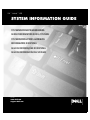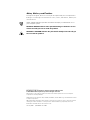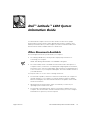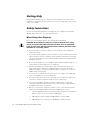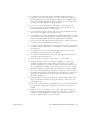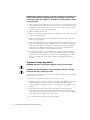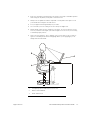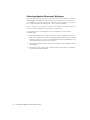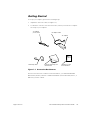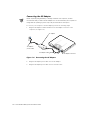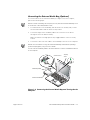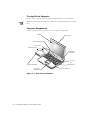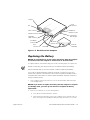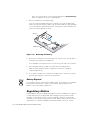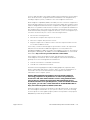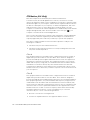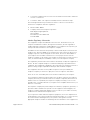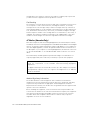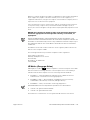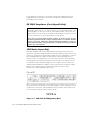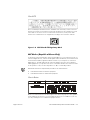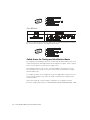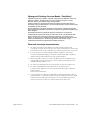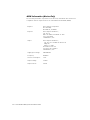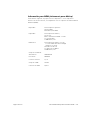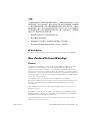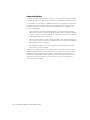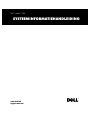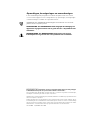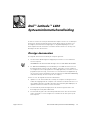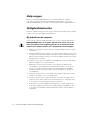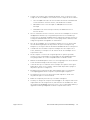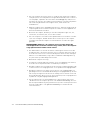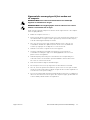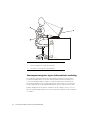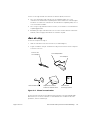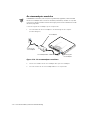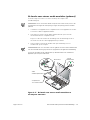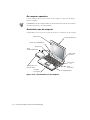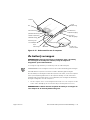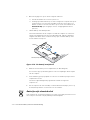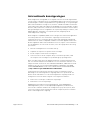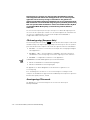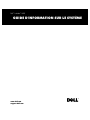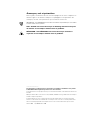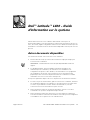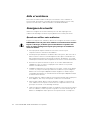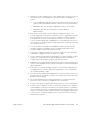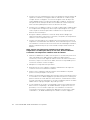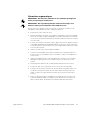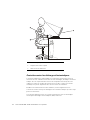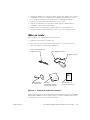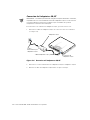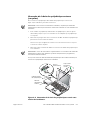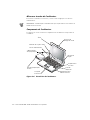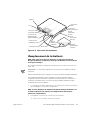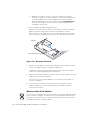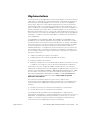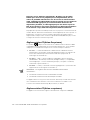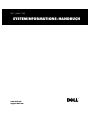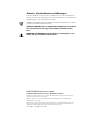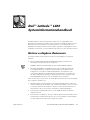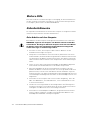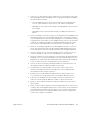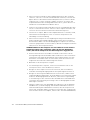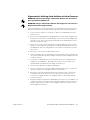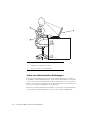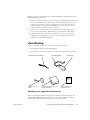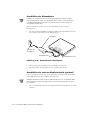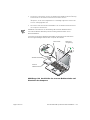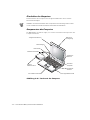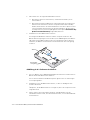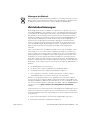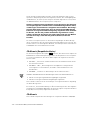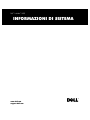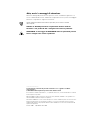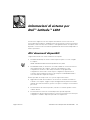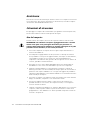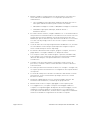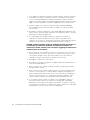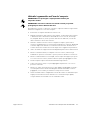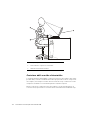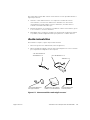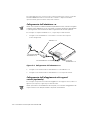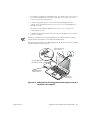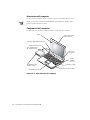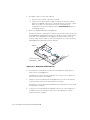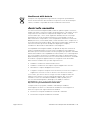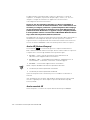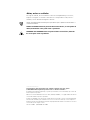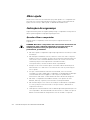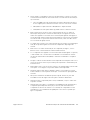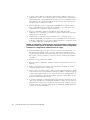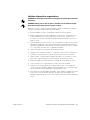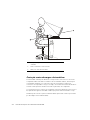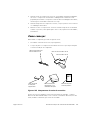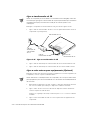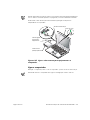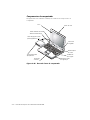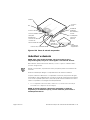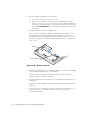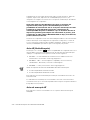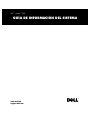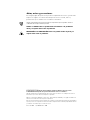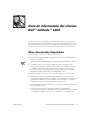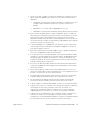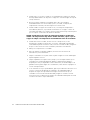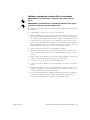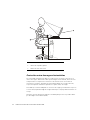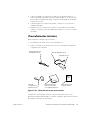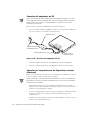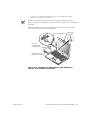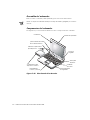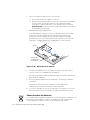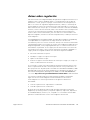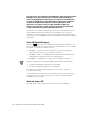ZZZGHOOFRP
VXSSRUWGHOOFRP


ZZZGHOOFRP
VXSSRUWGHOOFRP

Throughout this guide, blocks of text may be accompanied by an icon and printed in
bold type or in italic type. These blocks are notes, notices, and cautions, and they are
used as follows:
NOTE: A NOTE indicates important information that helps you make better use of
your computer system.
____________________
Information in this document is subject to change without notice.
© 1999–2001 Dell Computer Corporation. All rights reserved.
Reproduction in any manner whatsoever without the written permission of Dell Computer
Corporation is strictly forbidden.
Trademarks used in this text: Dell, Latitude, DellWare, and the DELL logo are trademarks of Dell
Computer Corporation.
Other trademarks and trade names may be used in this document to refer to either the entities
claiming the marks and names or their products. Dell disclaims any proprietary interest in
trademarks and trade names other than its own.
January 2001 P/N 94RHN Rev. A00

support.dell.com Dell Latitude L400 System Information Guide 1-3
Your Dell Latitude computer accessories box includes a reduced set of paper
documentation. This document contains getting started, safety, regulatory, and
warranty information about your Dell computer, as well as information about other
Dell documents that are available and how to obtain them.
The following documents are provided with your computer:
! The Getting Started sheet, which provides step-by-step instructions for
connecting your computer.
NOTE: The Getting Started sheet is not available in all regions.
!
The User’s Guide, which is an HTML document that includes descriptions of
computer features, instructions on installing and configuring drivers and utilities,
information on the System Setup program, and instructions for attaching devices
to the connectors on your computer’s back panel. The User’s Guide is located on
your hard-disk drive.
You may also have one or more of the following documents:
!
Documentation updates, which are sometimes included with your computer to
describe changes to your computer or software. Always read these updates
before consulting any other documentation because the updates often contain
the latest information.
!
Operating system documentation, which is included if you ordered your
operating system software from Dell.
! Documentation included with any options you purchase separately from your
computer. This documentation includes information that you need to configure
and install these options in your Dell computer.

1-4 Dell Latitude L400 System Information Guide
"#$
Dell provides a number of tools to help you if your computer does not perform as
expected. For information on these help tools, see the “Getting Help” section in the
online User’s Guide.
Use the following safety guidelines to help protect your computer from potential
damage and to help ensure your own personal safety.
%&"'$
As you use your computer, observe the following safety guidelines.
!
"#$"%
#
%%
! Do not attempt to service the computer yourself. Always follow installation
instructions closely.
!
Do not carry a battery pack in your pocket, purse, or other container where metal
objects (such as car keys) could short-circuit the battery terminals. The resulting
excessive current flow can cause extremely high temperatures and may result in
damage from burns.
! Be sure that nothing rests on your adapter’s power cable and that the cable is not
located where it can be tripped over or stepped on.
!
Place the AC adapter in a ventilated area, such as a desk top or on the floor,
when powering the computer or charging the battery. Do not cover the AC
adapter with papers or other items that will reduce cooling. Do not use the AC
adapter inside a carrying case.
!
Do not use your computer in a wet environment, for example, near a bath tub,
sink, or swimming pool or in a wet basement.
! Do not push objects into air vents or openings of your computer. Doing so can
cause fire or electric shock by shorting out interior components.
!
Use only the AC adapter and batteries that are approved for use with this
computer as indicated in this document. Use of another type of battery pack or
AC adapter may risk fire or explosion.
! Before you connect the computer to a power source, ensure that the voltage
rating of the AC adapter matches that of the available power source:
— 115 volts (V)/60 hertz (Hz) in most of North and South America and some Far
Eastern countries such as South Korea and Taiwan
— 100 V/50 Hz in eastern Japan and 100 V/60 Hz in western Japan
— 230 V/50 Hz in most of Europe, the Middle East, and the Far East

support.dell.com Dell Latitude L400 System Information Guide 1-5
! To help prevent electric shock, plug the AC adapter and peripheral power
cables into properly grounded power sources. These cables are equipped with
three-prong plugs to help ensure proper grounding. Do not use adapter plugs or
remove the grounding prong from a cable. If you must use an extension cable,
use a three-wire cable with properly grounded plugs.
! If you use an extension cable with your AC adapter, ensure that the total
ampere (A) rating of the products plugged into the extension cable does not
exceed the ampere rating of the extension cable.
!
To remove power from the computer, turn it off, remove the battery pack, and
disconnect the AC adapter from the electrical outlet.
!
If your computer includes an integrated or optional (PC Card) modem, the cable
used with the modem should be manufactured with a minimum wire size of 26
American wire gauge (AWG) and an FCC-compliant RJ-11 modular plug.
!
Disconnect the modem cable during an electrical storm to avoid the remote risk
of electric shock from lightning via the telephone line.
! To help avoid the potential hazard of electric shock, do not connect or disconnect
any cables or perform maintenance or reconfiguration of this product during an
electrical storm.
! PC Cards may become very warm during normal operation. Use care when
removing PC Cards after their continuous operation.
!
Do not dispose of battery packs in a fire. They may explode. Check with local
authorities for disposal instructions.
!
When setting up the computer for work, place it on a level surface.
!
When traveling, do not check the computer as baggage. You can put your
computer through an X-ray security machine, but never put your computer
through a metal detector. If you have the computer checked by hand, be sure to
have a charged battery available in case you are asked to turn on the computer.
!
When traveling with the hard-disk drive removed from the computer, wrap the
drive in a nonconducting material, such as cloth or paper. If you have the drive
checked by hand, be ready to install the drive in the computer. You can put the
hard-disk drive through an X-ray security machine, but never put the drive
through a metal detector.
! When traveling, do not place the computer in overhead storage compartments
where it could slide around. Do not drop your computer or subject it to other
mechanical shocks.
!
Protect your computer, battery, and hard-disk drive from environmental hazards
such as dirt, dust, food, liquids, temperature extremes, and overexposure to
sunlight.
!
When you move your computer between environments with very different
temperature and/or humidity ranges, condensation may form on or within the
computer. To avoid damaging the computer, allow sufficient time for the
moisture to evaporate before using the computer.

1-6 Dell Latitude L400 System Information Guide
$#&
&
%
! When you disconnect a cable, pull on its connector or on its strain-relief loop, not
on the cable itself. As you pull out the connector, keep it evenly aligned to avoid
bending any connector pins. Also, before you connect a cable make sure both
connectors are correctly oriented and aligned.
!
Handle components with care.
!
Before you clean your computer, turn it off, unplug it from its power source, and
remove the battery pack(s).
!
Clean your computer with a soft cloth dampened with water rather than with
liquid or aerosol cleaners.
! Clean the display with a soft, clean cloth and commercial window cleaner that
does not contain wax or abrasives. Apply the cleaner to the cloth; then stroke the
cloth across the display in one direction, moving from the top of the display to
the bottom. If the display contains grease or some other contaminant, use
isopropyl alcohol instead of commercial window cleaner.
! If your computer gets wet or is damaged, follow the procedures described in
“Troubleshooting Your Computer” in the User’s Guide. If, after following these
procedures, you confirm that your computer is not operating properly, contact
Dell. (See “Getting Help” in the User’s Guide for the appropriate telephone
number.)
("$"#
#'
(""
For comfort and efficiency, observe the following ergonomic guidelines when setting
up and using your computer:
!
Position your computer directly in front of you as you work.
! Adjust the tilt of the computer’s display, its contrast and/or brightness settings,
and the lighting around you (such as overhead lights, desk lamps, and the
curtains or blinds on nearby windows) to minimize reflections and glare on the
display.
! When using an external monitor with your computer, set the monitor at a
comfortable viewing distance (usually 510 to 610 millimeters [mm] [20 to 24
inches] from your eyes). Make sure the monitor screen is at eye level or slightly
lower when you are sitting in front of the monitor.
!
Use a chair that provides good lower back support.

support.dell.com Dell Latitude L400 System Information Guide 1-7
! Keep your forearms horizontal with your wrists in a neutral, comfortable position
while using the keyboard, touch pad or external mouse.
!
Always use the palmrest with the keyboard or touch pad. Leave space to rest
your hands when using an external mouse.
!
Let your upper arms hang naturally at your sides.
!
Sit erect with your feet resting on the floor and your thighs level.
! When sitting, make sure the weight of your legs is on your feet and not on the
front of your chair seat. Adjust your chair’s height or use a footrest, if necessary,
to maintain proper posture.
!
Vary your work activities. Try to organize your work so that you do not have to
type for extended periods without stopping. When you stop typing, try to do
things that use both hands.
1 Computer positioned directly in front of user
2 Wrists relaxed and flat
3 Arms at desk level

1-8 Dell Latitude L400 System Information Guide
)""("
Static electricity can harm electronic components inside your computer. To prevent
static damage, discharge static electricity from your body before you touch any of
your computer’s electronic components, such as a memory module. You can do so
by touching an unpainted metal surface on the computer’s I/O panel.
As you continue to work inside the computer, periodically touch an I/O connector to
remove any static charge your body may have accumulated.
You can also take the following steps to prevent damage from electrostatic
discharge (ESD):
!
When unpacking a static-sensitive component from its shipping carton, do not
remove the component from the antistatic packing material until you are ready to
install the component. Just before unwrapping the antistatic packaging, be sure
to discharge static electricity from your body.
!
When transporting a sensitive component, first place it in an antistatic container
or packaging.
! Handle all sensitive components in a static-safe area. If possible, use antistatic
floor pads and workbench pads.

support.dell.com Dell Latitude L400 System Information Guide 1-9
"
To set up your computer, perform the following steps:
1. Unpack the accessories box (see Figure 1-1).
2. Set aside the contents of the accessories box, which you will need to complete
the setup of your computer.
*"+,+-./
The accessories box also contains user documentation, your Dell Latitude L400
ResourceCD, and any software or additional hardware (such as PC Cards, drives, or
batteries) you have ordered.
AC adapter
operating system
documentation
AC adapter
power cable
media bay cable
external media bay with
diskette drive
AC adapter cable

1-10 Dell Latitude L400 System Information Guide
"$
NOTE: A partially charged battery is already installed in the computer, but Dell
recommends that you attach the AC adapter now so that the battery can complete its
charge and the operating system setup can proceed without interruption.
To connect your computer to the AC adapter, perform the following steps:
1. Plug the AC adapter’s attached cable into the AC adapter connector on the
computer (see Figure 1-2).
*"+,0-"$
2. Plug the AC adapter power cable into the AC adapter.
3. Plug the AC adapter power cable into an electrical outlet.
AC adapter
AC adapter
power cable
AC adapter connector
AC adapter cable

support.dell.com Dell Latitude L400 System Information Guide 1-11
"(/1.2$3
To connect a device in the external media bay (see Figure 1-3) to the computer,
perform the following steps.
NOTE: To avoid overheating the computer, do not place the external media bay close
to the air inlet or fan intake/exhaust vents.
1. To install a device in the media bay, slide the device into the bay until you hear
the click that indicates that the device is fully seated.
2. Connect the larger of the media bay cable’s two connectors to the device
through the slot in the back of the bay.
Make sure that the securing clips are fully engaged and the connector is fully
seated.
3. Connect the other end of the cable to the media bay connector on the computer.
NOTES: For information on using the external media bay with different operating
systems and programs, see your User’s Guide.
You can use the media bay cable in the same manner to connect a stand-alone device
to the computer.
*"+,4-"(/1.5"
$
display
latch
media bay cable
external media bay
power button

1-12 Dell Latitude L400 System Information Guide
5"$
To turn on the computer, open the computer display and press the power button.
NOTE: Do not dock the computer until it has been turned on and shut down at least
once.
$$
Figures 1-4 and 1-5 show the locations of the computer’s components.
*"+,-*67$
power button
touch pad
and buttons
external media bay
status indicator panel
display latch
display
media bay cable
PC Card
slot
hard-disk drive
integrated
microphone
security cable slot

support.dell.com Dell Latitude L400 System Information Guide 1-13
*"+,8-.967$
:$".
%
To replace a battery in the battery bay, perform the following steps (see Figure 1-6).
NOTES: If necessary, print these instructions for reference before proceeding.
Dell recommends that you turn the computer off before replacing the battery.
If you want to replace the battery while the computer is running, you must first
connect the computer to an electrical outlet or enter suspend (or standby) mode or
suspend-to-disk (S2D) mode. You cannot replace the battery while the computer is
running on battery power.
1. If the computer is docked, undock it. (See the documentation that came with
your docking device.)
)*%+
2. Preserve your data in one of the following ways:
! Close all files and shut down the system.
! Save all open files and then connect the computer to an electrical outlet or
put it into suspend (or standby) mode by pressing <Fn><Esc> (or you can
PS/2
connector
USB
connector
parallel connector
video connector
AC adapter
connector
fan intake/
exhaust vent
air intake
media bay
cable connector
headphone/
speaker-out jack
microphone
(MIC IN) jack
exterrnal
media bay
modem
NIC

1-14 Dell Latitude L400 System Information Guide
press <Scroll Lock><Esc> on an external keyboard if the External Hot Key
option is enabled in the system setup program).
3. Remove the battery from the battery bay.
Close the computer display and turn the computer over. Slide the battery bay
latch to the unlock position (see Figure 1-6), causing the battery to pop up slightly
on one side. While keeping the latch in the unlock position, pivot the battery up
and out of the bay. Release the latch.
*"+,;-:".
4. Position the new battery as shown in Figure 1-6, and lower the outside edge of
the battery into the battery compartment.
Four small tabs on the battery fit into four slots in the side wall of the computer.
5. Press the battery firmly into place, flush with the surrounding surface.
Make sure that the battery latch is completely closed before turning the
computer right-side up.
6. If you put the computer into suspend (or standby) mode or S2D mode in step 2,
press the power button to resume normal operation.
.$
Your computer system uses a lithium-ion battery pack. Do not dispose of this battery
along with household waste. Contact your local waste disposal agency for the
address of the nearest battery deposit site.
:"
Electromagnetic Interference (EMI) is any signal or emission, radiated in free space or
conducted along power or signal leads, that endangers the functioning of a radio
navigation or other safety service or seriously degrades, obstructs, or repeatedly
interrupts a licensed radio communications service. Radio communications services
include but are not limited to AM/FM commercial broadcast, television, cellular
battery
battery latch

support.dell.com Dell Latitude L400 System Information Guide 1-15
services, radar, air-traffic control, pager, and Personal Communication Services (PCS).
These licensed services, along with unintentional radiators such as digital devices,
including computer systems, contribute to the electromagnetic environment.
Electromagnetic Compatibility (EMC) is the ability of items of electronic equipment to
function properly together in the electronic environment. While this computer system
has been designed and determined to be compliant with regulatory agency limits for
EMI, there is no guarantee that interference will not occur in a particular installation. If
this equipment does cause interference with radio communications services, which
can be determined by turning the equipment off and on, you are encouraged to try to
correct the interference by one or more of the following measures:
!
Reorient the receiving antenna.
! Relocate the computer with respect to the receiver.
! Move the computer away from the receiver.
!
Plug the computer into a different outlet so that the computer and the receiver
are on different branch circuits.
If necessary, consult a Technical Support representative of Dell or an experienced
radio/television technician for additional suggestions. You may find the FCC
Interference Handbook, 1986, to be helpful. It is available from the U.S. Government
Printing Office, Washington, DC 20402, Stock No. 004-000-00450-7 or on the World
Wide Web at http://www.fcc.gov/cib/Publications/tvibook.html.
Dell computer systems are designed, tested, and classified for their intended
electromagnetic environment. These electromagnetic environment classifications
generally refer to the following harmonized definitions:
!
Class A is for business or industrial environments.
! Class B is for residential environments.
Information Technology Equipment (ITE), including peripherals, expansion cards,
printers, input/output (I/O) devices, monitors, and so on, that are integrated into or
connected to the system should match the electromagnetic environment
classification of the computer system.
,,
!
-
.%!
%!$$$
/////"
Most Dell computer systems are classified for Class B environments. To determine
the electromagnetic classification for your system or device, refer to the following
sections specific for each regulatory agency. Each section provides country-specific
EMC/EMI or product safety information.

1-16 Dell Latitude L400 System Information Guide
*2&--3
Most Dell computers are classified by the Federal Communications
Commission (FCC) as Class B digital devices. However, the inclusion of certain
options can change the rating of some configurations to Class A. To determine which
classification applies to your computer, examine all FCC registration labels located on
the bottom or back panel of your computer, on card-mounting brackets, and on the
cards themselves. If any one of the labels carries a Class A rating, your entire
computer is considered to be a Class A digital device. If all labels carry an FCC Class B
rating as distinguished by either an FCC ID number or the FCC logo, ( ), your
computer is considered to be a Class B digital device.
Once you have determined your computer’s FCC classification, read the appropriate
FCC notice. Note that FCC regulations provide that changes or modifications not
expressly approved by Dell could void your authority to operate this equipment.
This device complies with Part 15 of the FCC Rules. Operation is subject to the
following two conditions:
!
This device may not cause harmful interference.
! This device must accept any interference received, including interference that
may cause undesired operation.
Class A
This equipment has been tested and found to comply with the limits for a Class A
digital device pursuant to Part 15 of the FCC Rules. These limits are designed to
provide reasonable protection against harmful interference when the equipment is
operated in a commercial environment. This equipment generates, uses, and can
radiate radio frequency energy and, if not installed and used in accordance with the
manufacturer’s instruction manual, may cause harmful interference with radio
communications. Operation of this equipment in a residential area is likely to cause
harmful interference, in which case you will be required to correct the interference at
your own expense.
Class B
This equipment has been tested and found to comply with the limits for a Class B
digital device pursuant to Part 15 of the FCC Rules. These limits are designed to
provide reasonable protection against harmful interference in a residential installation.
This equipment generates, uses, and can radiate radio frequency energy and, if not
installed and used in accordance with the manufacturer’s instruction manual, may
cause interference with radio communications. However, there is no guarantee that
interference will not occur in a particular installation. If this equipment does cause
harmful interference to radio or television reception, which can be determined by
turning the equipment off and on, you are encouraged to try to correct the
interference by one or more of the following measures:
! Reorient or relocate the receiving antenna.
!
Increase the separation between the equipment and the receiver.

support.dell.com Dell Latitude L400 System Information Guide 1-17
! Connect the equipment into an outlet on a circuit different from that to which the
receiver is connected.
!
Consult the dealer or an experienced radio/television technician for help.
The following information is provided on the device or devices covered in this
document in compliance with FCC regulations:
! Model number: PP01S
!
Company name: Dell Computer Corporation
EMC Engineering Department
One Dell Way
Round Rock, Texas 78682 USA
512-338-4400
Modem Regulatory Information
This equipment complies with Part 68 of the FCC rules. On the bottom of your
computer is a label that contains, among other information, the FCC registration
number and ringer equivalence number (REN) for your equipment. If requested, you
must provide this information to the telephone company.
The REN is used to determine the quantity of devices that may be connected to the
telephone line. Excessive RENs on the telephone line may result in the devices not
ringing in response to an incoming call. In most areas, the sum of all the RENs on
your telephone line should be less than five to ensure proper service from the
telephone company. To be certain of the number of devices that you may connect to
a line, as determined by the total RENs, contact your local telephone company.
The registration jack Universal Service Order Code (USOC) used by this equipment is
RJ-11C. An FCC compliant telephone cord and modular plug is provided with this
equipment. This equipment is designed to be connected to the telephone network or
premises wiring using a compatible modular jack that is Part 68 compliant.
This equipment cannot be used on public coin-phone service provided by the
telephone company. Connection to party line service is subject to state tariffs.
There are no user serviceable parts on the modem contained in your computer.
If your telephone equipment causes harm to the telephone network, the telephone
company will notify you in advance that service may be temporarily discontinued. If
advance notice is not practical, the telephone company will notify you as soon as
possible. Also, you will be advised of your right to file a complaint with the FCC if you
believe it is necessary.
The telephone company may make changes in its facilities, equipment, operations, or
procedures that could affect the operation of this equipment. If this happens, the
telephone company will provide advance notice in order for you to make necessary
modifications to maintain uninterrupted service.
If you experience trouble with this telephone equipment, refer to the chapter titled
"Getting Help" in your system's troubleshooting documentation or, for some systems,
the section titled "Contacting Dell" in your system's online guide to find the
appropriate telephone number for obtaining customer assistance. If the equipment is

1-18 Dell Latitude L400 System Information Guide
causing harm to the telephone network, the telephone company may request that
you disconnect the equipment until the problem is resolved.
Fax Branding
The Telephone Consumer Protection Act of 1991 makes it unlawful for any person to
use a computer or other electronic device, including fax machines, to send any
message unless such message clearly contains in a margin at the top or bottom of
each transmitted page or on the first page of the transmission, the date and time it is
sent, identification of the business, other entity, or individual sending the message,
and the telephone number of the sending machine or such business, other entity, or
individual. The telephone number provided may not be a 900 number or any other
number for which charges exceed local or long-distance transmission charges.
23
Most Dell computers (and other Dell digital apparatus) are classified by the Industry
Canada (IC) Interference-Causing Equipment Standard #3 (ICES-003) as Class B digital
devices. To determine which classification (Class A or B) applies to your computer (or
other Dell digital apparatus), examine all registration labels located on the bottom or
the back panel of your computer (or other digital apparatus). A statement in the form
of “IC Class A ICES-003” or “IC Class B ICES-003” will be located on one of these
labels.
Note that Industry Canada regulations provide that changes or modifications not
expressly approved by Dell could void your authority to operate this equipment.
Modem Regulatory Information
The IC label identifies certified equipment. This certification means that the
equipment meets telecommunications network protective, operational, and safety
requirements as prescribed in the appropriate Terminal Equipment Technical
Requirements document(s). The IC label does not guarantee that the equipment will
operate to the user's satisfaction.
Before installing this equipment, users should ensure that it is permissible to be
connected to the facilities of the local telecommunications company. The equipment
must also be installed using an acceptable method of connection. The customer
should be aware that compliance with the above conditions may not prevent
degradation of service in some situations.
This Class B (or Class A, if so indicated on the registration label) digital apparatus
meets the requirements of the Canadian Interference-Causing Equipment
Regulations.
Cet appareil numérique de la Classe B (ou Classe A, si ainsi indiqué sur l’étiquette
d’enregistration) respecte toutes les exigences du Reglement sur le Materiel
Brouilleur du Canada.

support.dell.com Dell Latitude L400 System Information Guide 1-19
Repairs to certified equipment should be coordinated by a representative designated
by the supplier. Any repairs or alteration made by a user to this equipment, or
equipment malfunctions, may give the telephone communications company cause to
request the user to disconnect the equipment.
Users should ensure for their own protection, that the electrical ground connections
of the power utility, telephone lines, and internal metallic water-pipe system, if
present, are connected together. This precaution may be particularly important in rural
areas.
#
%%
NOTE: The REN assigned to each terminal device provides an indication of the
maximum number of terminals allowed to be connected to a telephone interface. The
termination on an interface may consist of any combination of devices subject only to
the requirement that the sum of the RENs of all the devices does not exceed the
number five.
The REN for the internal modem as stated on the IC regulatory label located on the
bottom of the computer is 0.6B.
The following information is provided in compliance with IC regulations:
Dell Computer Corporation
Warranty and Repair Service Center
One Dell Way
Round Rock, TX 78682 USA
512-338-4400
(2($&3
Marking by the symbol indicates compliance of this Dell computer to the EMC
Directive and the Low Voltage Directive of the European Union. Such marking is
indicative that this Dell computer meets the following technical standards:
!
EN 55022 — “Limits and Methods of Measurement of Radio Interference
Characteristics of Information Technology Equipment.”
! EN 50082-1: 1992 — “Electromagnetic compatibility—Generic immunity
standard Part 1: Residential, commercial, and light industry.”
!
EN 60950 — “Safety of Information Technology Equipment.”
NOTE: EN 55022 emissions requirements provide for two classifications:
!
Class A is for typical commercial areas.
! Class B is for typical domestic areas.
This Dell device is classified for use in a typical Class B domestic environment.

1-20 Dell Latitude L400 System Information Guide
A “Declaration of Conformity” in accordance with the preceding directives and
standards has been made and is on file at Dell Computer Corporation Products
Europe BV, Limerick, Ireland.
(8800$2<:$ 3
62=$3
Most Dell computer systems are classified by the Voluntary Control Council for
Interference (VCCI) as Class B information technology equipment (ITE). However, the
inclusion of certain options can change the rating of some configurations to Class A.
ITE, including peripherals, expansion cards, printers, input/output (I/O) devices,
monitors, and so on, integrated into or connected to the system, should match the
electromagnetic environment classification (Class A or B) of the computer system.
To determine which classification applies to your computer system, examine the
regulatory labels/markings (see Figures 1-7 and 1-8) located on the bottom or back
panel of your computer. Once you have determined your system’s VCCI
classification, read the appropriate VCCI notice.
Class A ITE
This is a Class A product based on the standard of the Voluntary Control Council for
Interference (VCCI) for information technology equipment. If this equipment is used
in a domestic environment, radio disturbance may arise. When such trouble occurs,
the user may be required to take corrective actions.
*"+,>-65(:"19
This device belongs to Class B devices as described in EN 55022, unless it is
specifically stated that it is a Class A device on the specification label. The
following applies to devices in Class A of EN 55022 (radius of protection up to
30 meters). The user of the device is obliged to take all steps necessary to remove
sources of interference to telecommunication or other devices.
!"#$$$$
% &# '( ) " *)+
# &,) &$$)#
,##"
9&&,$

support.dell.com Dell Latitude L400 System Information Guide 1-21
Class B ITE
This is a Class B product based on the standard of the Voluntary Control Council for
Interference (VCCI) for information technology equipment. If this equipment is used
near a radio or television receiver in a domestic environment, it may cause radio
interference. Install and use the equipment according to the instruction manual.
*"+,?-6.5(:"19
12:$ @3
To determine which classification (Class A or B) applies to your computer system (or
other Dell digital device), examine the Republic of Korean Ministry of Information and
Communications (MIC) registration labels located on your computer (or other Dell
digital device). The MIC label may be located separately from the other regulatory
marking applied to your product. Line three of the label identifies the emissions class
for the product—“(A)” for Class A products or “(B)” for Class B products.
NOTE: MIC emissions requirements provide for two classifications:
!
Class A devices are for business purposes.
!
Class B devices are for nonbusiness purposes.
Class A Device
Please note that this device has been approved for business purposes with regard to
electromagnetic interference. If you find that this device is not suitable for your use,
you may exchange it for a nonbusiness-purpose device.

1-22 Dell Latitude L400 System Information Guide
Class B Device
Please note that this device has been approved for nonbusiness purposes and may
be used in any environment, including residential areas.
)5"
The equipment should draw power from a socket with an attached protection circuit
(a three-prong socket). All equipment that works together (computer, monitor, printer,
and so on) should have the same power supply source.
The phasing conductor of the room’s electrical installation should have a reserve
short-circuit protection device in the form of a fuse with a nominal value no larger
than 16 amperes (A).
To completely switch off the equipment, the power supply cable must be removed
from the power supply socket, which should be located near the equipment and
easily accessible.
A protection mark “B” confirms that the equipment is in compliance with the
protection usage requirements of standards PN-93/T-42107 and PN-EN 55022: 1996.

support.dell.com Dell Latitude L400 System Information Guide 1-23
-#$.$/,0$$1$$#$2. $,/ &#
%1$$2("342# ). $,.#$.$%##
##(/,0$$115#42"
6 )# $$ $/$/#0/#$/$7$/
#$#//. #$$/# / ,$ $/#9 $/)
/8$):;<%#4/("
3 2/1/2. $#$.$$ $:/).0/ $8
,$). 1$1$4#/$)/08/,:#$.$,0
2/8"
=,$ $>/?!?/#$$190#$.$$/1
,$ $>/:/$/#/+@'ABC;D+E;@@<"
F5, $ $/)$ $7# )85#$.$)
$ $5#$.$/9#/$5//0
$4 ## $"3 &#$ &55.0)1
5/$// &9#4/$# $ &"
!
Nie naleøy uøywaÊ wtyczek adapterowych lub usuwaÊ koŠka obwodu
ochronnego z wtyczki. Jeøeli konieczne jest uøycie przedŠuøacza to naleøy uøyÊ
przedŠuøacza 3
øyŠowego z prawidŠowo poŠ¼czonym przewodem ochronnym.
!
System komputerowy naleøy zabezpieczyÊ przed nagŠymi, chwilowymi
wzrostami lub spadkami napiÍcia, uøywaj¼c eliminatora przepiÍÊ, urz¼dzenia
dopasowuj¼cego lub bezzakŠÛceniowego ürÛdŠa zasilania.
! Naleøy upewniÊ siÍ, aby nic nie leøaŠo na kablach systemu komputerowego,
oraz aby kable nie byŠy umieszczone w miejscu, gdzie moøna byŠoby na nie
nadeptywaÊ lub potykaÊ siÍ o nie.
! Nie naleøy rozlewaÊ napojÛw ani innych pŠynÛw na system komputerowy.
!
Nie naleøy wpychaÊ øadnych przedmiotÛw do otworÛw systemu
komputerowego, gdyø moøe to spowodowaÊ poøar lub poraøenie pr¼dem,
poprzez zwarcie
elementÛw wewnÍtrznych.
!
System komputerowy powinien znajdowaÊ siÍ z dala od grzejnikÛw i ürÛdeŠ
ciepŠa. Ponadto, nie naleøy blokowaÊ otworÛw wentylacyjnych. Naleøy unikaÊ
kŠadzenia luünych papierÛw pod komputer oraz umieszczania komputera w
ciasnym miejscu bez moøliwoúci cyrkulacji powietrza wokÛŠ niego.

1-24 Dell Latitude L400 System Information Guide
121/3
The following information is provided on the device(s) described in this document in
compliance with the requirements of the official Mexican standards (NOM):
Exporter: Dell Computer Corporation
One Dell Way
Round Rock, TX 78682
Importer: Dell Computer de México,
S.A. de C.V.
Paseo de la Reforma 2620 - 11° Piso
Col. Lomas Altas
11950 México, D.F.
Ship to: Dell Computer de México,
S.A. de C.V. al Cuidado de Kuehne &
Nagel de
México S. de R.I.
Avenida Soles No. 55
Col. Peñon de los Baños
15520 México, D.F.
Supply input voltage: 100-240 VAC
Frequency: 50-60 Hz
Current consumption: 1.5 A
Output voltage: 19 VDC
Output current: 2.64 A

support.dell.com Dell Latitude L400 System Information Guide 1-25
A$12B$1C/3
La información siguiente se proporciona en el dispositivo o en los dispositivos
descritos en este documento, en cumplimiento con los requisitos de la Norma Oficial
Mexicana (NOM):
Exportador: Dell Computer Corporation
One Dell Way
Round Rock, TX 78682
Importador: Dell Computer de México,
S.A. de C.V.
Paseo de la Reforma 2620 - 11° Piso
Col. Lomas Altas
11950 México, D.F.
Embarcar a: Dell Computer de México, S.A. de
C.V. al Cuidado de Kuehne & Nagel
de México S. de R.I.
Avenida Soles No. 55
Col. Peñon de los Baños
15520 México, D.F.
Voltaje de entrada de
alimentación: 100-240 VAC
Frecuencia: 50-60 HZ
Consumo eléctrico: 1,5 A
Voltaje de salida: 19 VDC
Corriente de salida: 2,64 A

1-26 Dell Latitude L400 System Information Guide
.12573

support.dell.com Dell Latitude L400 System Information Guide 1-27
(19
This device complies with the requirements of the European Directive 1999/5/EC.
7D5%"
“The grant of a Telepermit for any item of terminal equipment indicates only that
Telecom has accepted that the item complies with minimum conditions for
connection to its network. It indicates no endorsement of the product by Telecom,
nor does it provide any sort of warranty. Above all, it provides no assurance that any
item will work correctly in all respects with another item of Telepermitted equipment
of a different make or model, nor does it imply that any product is compatible with all
of Telecom’s network services.”
“This equipment does not fully meet Telecom impedance requirements.
Performance limitations may occur when used in conjunction with some parts of the
network. Telecom will accept no responsibility should difficulties arise in such
circumstances.”
“This equipment shall not be set up to make automatic calls to the Telecom ‘111’
Emergence Service.”
“If a charge for local calls is unacceptable, the ‘Dial’ button should NOT be used for
local calls. Only the 7-digits of the local number should be dialed from your telephone.
DO NOT dial the area code digit or the ‘0’ prefix.”
“This equipment may not provide for the effective hand-over of a call to another
device connected to the same line.”

1-28 Dell Latitude L400 System Information Guide
$
“Under power failure conditions, this telephone may not operate. Please ensure that
a separate telephone, not dependent on local power, is available for emergency use.”
“Some parameters required for compliance with Telecom’s Telepermit requirements
are dependent on the equipment (PC) associated with this device. The associated
equipment shall be set to operate within the following limits for compliance with
Telecom’s Specification:
1. There shall be no more than 10 call attempts to the same number within any
30-minute period for any single manual call initiation, and the equipment shall go
on-hook for a period of not less than 30 seconds between the end of one attempt
and the beginning of the next attempt.
2. Where automatic calls are made to different numbers, the equipment shall go on-
line for a period of not less than 5 seconds between the end of one attempt and
the beginning of the next attempt.
3. The equipment shall be set to ensure that calls are answered between 3 and
30 seconds of receipt of ringing.”
“All persons using this device for recording telephone conversations shall comply
with New Zealand law. This requires that at least one party to the conversation is to
be aware that it is being recorded. In addition, the Principles enumerated in the
Privacy Act of 1993 shall be complied with in respect to the nature of the personal
information collected, the purpose for its collection, how it is used and what is
disclosed to any other party.”

ZZZGHOOFRP
VXSSRUWGHOOFRP
6<67((0,1)250$7,(+$1'/(,',1*

$9"9""77"
In deze handleiding staan pictogrammen waarvan de bijbehorende tekst cursief
of vet wordt weergegeven. Deze tekstgedeelten zijn opmerkingen, kennisgevingen
of waarschuwingen en hebben de volgende betekenis:
OPMERKING: Een OPMERKING duidt belangrijke informatie aan voor een beter
gebruik van het computersysteem.
0,1(10,1(1'#
#
#
$2,3 $1$2,3 $1#
'###
____________________
De informatie in dit document kan zonder voorafgaande kennisgeving worden gewijzigd.
© 1999-2001 Dell Computer Corporation. Alle rechten voorbehouden.
Verveelvoudiging van dit materiaal, op welke wijze dan ook, is alleen toegestaan na uitdrukkelijke,
schriftelijke toestemming van Dell Computer Corporation.
Handelsmerken in deze handleiding: Dell, Latitude, DellWare en het DELL-logo zijn handelsmerken
van Dell Computer Corporation.
Andere handelsmerken en handelsnamen die mogelijk in dit document worden gebruikt, dienen
ter aanduiding van de rechthebbenden met betrekking tot de merken en namen of ter aanduiding
van hun producten. Dell claimt op geen enkele wijze enig eigendomsrecht ten aanzien van andere
handelsmerken of handelsnamen dan zijn eigen handelsmerken en handelsnamen.
Januari 2001 P/N 94RHN Rev. A00

support.dell.com Dell Latitude L400 Systeeminformatiehandleiding 2-3
"
In de doos met accessoires bij de Dell Latitude-computer vindt u een set beknopte
documenten. Dit document bevat het document Aan de slag en informatie over
de veiligheid, internationale kennisgevingen en de garantiebepalingen voor de
Dell-computer alsmede informatie over andere Dell-documenten en de wijze van
aanvragen van deze documenten.
"
De volgende documenten worden bij de computer geleverd:
!
Het document Aan de slag met stapsgewijze instructies voor het aansluiten
van uw computer.
OPMERKING: Het document Aan de slag is niet voor alle landen beschikbaar.
!
De Gebruikershandleiding. Deze handleiding is een HTML-document met een
beschrijving van de functies van de computer, instructies voor het installeren
en configureren van stuurprogramma’s en hulpprogramma’s, informatie over het
programma System Setup, en instructies voor het aansluiten van apparatuur op
de connectoren op het achterpaneel van de computer. De Gebruikershandleiding
staat als bestand op de vaste schijf van de computer.
U kunt ook over de volgende documenten beschikken:
!
Updates voor de documentatie die soms bij de computer worden geleverd en
waarin de wijzigingen aan de computer of de software worden beschreven. Lees
deze updates altijd door voordat u de andere documentatie gaat raadplegen; de
updates bevatten meestal de recentste informatie.
!
Documentatie bij het besturingssysteem die wordt meegeleverd als u het
besturingssysteem bij Dell hebt besteld.
!
Documentatie bij opties die u afzonderlijk hebt besteld. In deze documentatie
vindt u informatie voor het configureren en installeren van deze opties op de
Dell-computer.

2-4 Dell Latitude L400 Systeeminformatiehandleiding
#$"
Dell levert een aantal hulpprogramma’s voor situaties waarin uw computer
niet op de normale wijze functioneert. Raadpleeg “Hulp vragen” in de on line
Gebruikershandleiding voor informatie over het gebruik van deze hulpprogramma’s.
6"
Neem de volgende richtlijnen in acht om uw computer te beveiligen tegen mogelijke
schade en om uw eigen veiligheid te garanderen.
.E" 9$
Houd u aan de volgende veiligheidsrichtlijnen als u met de computer gaat werken.
$2,3 $1#%4
!###
34#
!
Probeer de computer niet zelf te repareren. Volg de installatie-instructies altijd
nauwlettend.
!
Bewaar de batterij van de computer niet in uw broekzak of jaszak, portemonnee
of ergens anders waar zich metalen voorwerpen zoals autosleutels bevinden. De
batterij kan dan namelijk kortsluiten en de hitte die daarbij ontstaat, kan ernstige
brandwonden veroorzaken.
!
Zorg dat er niets op de stroomkabel van de adapter ligt en dat niemand op deze
kabel kan stappen of erover kan struikelen.
! Plaats bij het werken met de computer of het opladen van de batterij de
stroomadapter op een plaats waar voldoende luchtcirculatie is, zoals op een
bureau of op de grond. Leg geen papieren of andere dingen op de adapter,
omdat die anders te warm kan worden. Gebruik de adapter niet als deze in
een draagtas zit.
!
Gebruik de computer niet in een vochtige omgeving, bijvoorbeeld bij een bad,
wastafel of zwembad, of in een vochtige ruimte.
! Stop geen objecten in de ventilatie-openingen of in andere openingen van de
computer. Doet u dat wel, dan loopt u de kans brand of een elektrische schok
te veroorzaken door kortsluiting in de interne onderdelen.
!
Gebruik alleen een stroomadapter en batterijen die voor deze computer zijn
bestemd en goedgekeurd, zoals in deze handleiding wordt aangegeven. Als
u een andere stroomadapter of batterij gebruikt, bestaat er kans op brand of
ontploffing.

support.dell.com Dell Latitude L400 Systeeminformatiehandleiding 2-5
! Voordat u de computer op de netspanning aansluit, moet u controleren of het
voltage van de stroomadapter overeenkomt met het voltage van de stroombron:
— 115 volts (V)/60 hertz (Hz) in de meeste landen van Noord- en Zuid-Amerika
en enkele landen in het Verre Oosten, zoals Zuid-Korea en Taiwan
— 100 V/50 Hz in het oosten van Japan en 100 V/60 Hz in het westen
van Japan
— 230 V/50 Hz in de meeste Europese landen, het Midden-Oosten en
het Verre Oosten
!
Om een elektrische schok te voorkomen, moet u de stroomadapter en eventuele
randapparatuur aansluiten op een geaard stopcontact. De stroomkabels zijn
voorzien van een driepolige randaardestekker. Gebruik geen andere stekkers en
vervang de randaardestekker niet door een tweepolige stekker. Gebruik, indien
nodig, alleen geaarde verlengkabels en stekkerdozen.
! Als u de stroomadapter op een verlengsnoer aansluit, moet u er op letten dat
de totale belasting (ampère) van de producten die op het verlengsnoer zijn
aangesloten, niet hoger is dan de maximale belastbaarheid van het verlengsnoer.
! U schakelt de stroom naar de computer volledig uit door de computer uit te
zetten, de batterij te verwijderen en de stekker van de stroomadapter uit het
stopcontact te halen.
!
Als de computer is voorzien van een geïntegreerde of optionele (pc-kaart)
modem, moet de modemkabel een minimumgrootte van 26 AWG (American
wire gauge) hebben en een FCC-compatibele RJ-11 modulaire stekker.
!
Maak de modemkabel tijdens onweer los om het (geringe) risico van elektrische
schok door blikseminslag via de telefoonlijn te vermijden.
! U kunt de kans op een elektrische schok vermijden door tijdens onweer geen
kabels aan te sluiten of los te maken, onderhoud aan dit product te plegen of
dit product opnieuw te configureren.
!
PC-kaarten kunnen erg warm worden tijdens gebruik. Wees voorzichtig als
u na langdurig gebruik van de computer een pc-kaart gaat verwijderen.
!
Gooi batterijen niet in het vuur. Deze kunnen dan exploderen. Houd u aan
de geldende regels voor chemisch afval.
!
Plaats de computer bij het werken op een vlakke ondergrond.
!
Check bij een vliegreis de computer niet als bagage in. De computer kan zonder
enig bezwaar door de röntgencontrole, maar niet door de metaaldetector. Als u
de computer als handbagage meeneemt, moet u ervoor zorgen dat de batterij is
opgeladen omdat u gevraagd kan worden de computer aan te zetten.

2-6 Dell Latitude L400 Systeeminformatiehandleiding
! Als u de computer meeneemt op reis en u hebt de vaste schijf uit de computer
verwijderd, moet u het schijfstation in niet-geleidend materiaal, zoals een doek of
een stuk papier, verpakken. Als u het station als handbagage bij u hebt, moet u
het station op verzoek in de computer kunnen installeren. Het vaste-schijfstation
kan zonder enig bezwaar door de röntgencontrole, maar niet door de
metaaldetector.
! Plaats de computer niet in de bagageruimte boven u. Tijdens de vliegreis kan de
computer gaan schuiven. Laat de computer niet vallen en stel het apparaat niet
bloot aan mechanische schokken.
!
Bescherm de computer, de batterij en het vaste-schijfstation tegen vuil, stof,
etensresten, vloeistoffen, hitte, kou en direct zonlicht.
!
Als u de computer in een andere ruimte plaatst waar het veel warmer of kouder
en/of veel vochtiger is, bestaat de kans dat er condens op en in de computer
wordt gevormd. Laat de computer eerst acclimatiseren voordat u deze gaat
gebruiken.
0,1(1$
4'##%
'44
!
Een kabel maakt u los door aan de stekker of de beugel te trekken en niet aan
de kabel zelf. Als u de stekker eruit trekt, moet u erop letten dat u hem recht uit
de stekkerdoos trekt om te voorkomen dat de pinnen van de stekker verbuigen.
Wanneer u een kabel aansluit, zorg er dan voor dat beide verbindingsdelen op
de juiste manier op elkaar aangesloten worden.
!
Behandel de computer met zorg.
!
Voordat u de computer gaat schoonmaken, moet u het apparaat eerst uitzetten,
de stekker uit het stopcontact halen en de batterijen verwijderen.
!
Reinig de computer met een zachte doek die met water vochtig is gemaakt en bij
voorkeur niet met een reinigingsvloeistof of een spuitbus met reinigingsmiddel.
!
Reinig het scherm met een zachte, schone doek en een reinigingsmiddel voor
glas dat geen was of schuurmiddel bevat. Breng het reinigingsmiddel op de doek
aan en wrijf vervolgens met de doek in één richting over het scherm en wel van
boven naar beneden. Als er vuil of vet op het scherm zit, kunt u isopropyl-alcohol
in plaats van een glasreinigingsmiddel gebruiken.
! Als de computer nat is of is beschadigd, moet u de procedures uit de sectie
“Problemen met de computer oplossen” in de Gebruikershandleiding uitvoeren.
Als de computer daarna nog niet goed functioneert, kunt u contact opnemen met
Dell. (Zie “Hulp vragen” in de gebruikershandleiding voor het betreffende
telefoonnummer.)

support.dell.com Dell Latitude L400 Systeeminformatiehandleiding 2-7
("7"" E79
$
$2,3 $1##'#
#44
$2,3 $13#'#"
Houd u aan de volgende richtlijnen ten aanzien van de ergonomie als u de computer
instelt en gaat gebruiken:
!
Plaats de computer recht voor u.
!
Zet het scherm van de computer in de voor u juiste hoek, pas het contrast en/of
de helderheid aan en zorg ervoor dat er geen licht op het scherm kan schijnen,
zoals TL-verlichting, bureaulamp of zonlicht.
!
Als u een externe monitor op de computer aansluit, moet u deze op een
comfortabele afstand van u plaatsen (tussen de 51 en 61 cm). Plaats het
scherm op ooghoogte of iets lager als u voor de monitor zit.
!
Gebruik een stoel die een goede steun in uw rug geeft.
! Houd uw onderarmen horizontaal met uw polsen in een neutrale en
comfortabele houding als u typt of een aanwijsapparaat zoals een touch
pad of externe muis gebruikt.
!
Gebruik altijd de polssteun bij het toetsenbord of de touch pad. Zorg voor
voldoende ruimte om uw handen op het bureaublad te kunnen laten rusten
als u met een externe muis werkt.
!
Laat uw bovenarmen langs uw lichaam hangen.
!
Zit rechtop met uw voeten op de grond en uw bovenbenen horizontaal.
! Als u zit, moet het gewicht van uw benen op uw voeten en niet op de voorkant
van de stoel rusten. Pas, indien nodig, de hoogte van de stoel aan of gebruik een
voetensteun voor de juiste houding.
!
Doe niet steeds hetzelfde werk achter elkaar. Probeer uw werk zo te organiseren
dat u niet uren achtereen hoeft te typen. Als u stopt met typen, probeer dan iets
te doen waarbij u beide handen moet gebruiken.

2-8 Dell Latitude L400 Systeeminformatiehandleiding
6<"""9"
Door statische elektriciteit kunnen de elektronische onderdelen in de computer
worden beschadigd. Om te voorkomen dat uw lichaam statisch is geladen, moet
u eerst uw lichaam ontladen voordat u een van de elektronische onderdelen van
de computer aanraakt, zoals een geheugenmodule. U doet dit door een ongeverfd
metalen oppervlak op het I/O (Input/Output)-paneel van de computer aan te raken.
Zolang u bezig bent met de interne onderdelen van de computer, moet u zo nu en
dan een I/O-aansluiting aanraken om eventuele statische elektriciteit van uw lichaam
te ontladen.
1 De computer moet recht voor de gebruiker geplaatst zijn
2 Polsen ontspannen en plat op het bureau
3 De armen even hoog als het bureaublad

support.dell.com Dell Latitude L400 Systeeminformatiehandleiding 2-9
U kunt ook als volgt schade door statische elektriciteit (ESD) voorkomen:
!
Als u een statischgevoelig onderdeel uit de verpakking haalt, moet u het
onderdeel in de antistatische verpakking laten zitten totdat u het onderdeel gaat
installeren. Voordat u het onderdeel uit de antistatische verpakking haalt, moet u
eerst uw lichaam ontladen.
!
Als u een gevoelig onderdeel wilt meenemen, moet u daarvoor een antistatische
verpakking gebruiken.
!
Behandel gevoelige onderdelen alleen in een ruimte zonder statische elektriciteit.
Gebruik, indien mogelijk, antistatische vloermatten en pads.
"
U stelt uw computer als volgt in:
1. Haal de onderdelen uit de accessoiredoos (zie afbeelding 2-1).
2. Leg de onderdelen terzijde. U hebt deze nodig om het instellen van de computer
te kunnen voltooien.
"0,F-
De accessoiredoos bevat tevens gebruikersdocumentatie, uw Dell Latitude L400
Resource-cd, en eventuele software of extra hardware die u hebt besteld (zoals
pc-kaarten, stations of batterijen).
stroomadapter
documentatie
besturingssysteem
netsnoer van
stroomadapter
kabel mediahouder
compartiment externe
media met diskettestation
stroomadapterkabel

2-10 Dell Latitude L400 Systeeminformatiehandleiding
$
OPMERKING: De batterij in de computer is gedeeltelijk opgeladen, maar Dell raadt
aan de stroomadapter aan te sluiten en de batterij helemaal op te laden. U loopt dan
niet het risico dat de installatie van het besturingssysteem wordt onderbroken omdat
de batterij leeg raakt.
U sluit als volgt de stroomadapter op de computer aan:
1. Steek de kabel van de stroomadapter in de aansluiting van de computer
(zie afbeelding 2-2).
"0,+-$
2. Sluit de stroomkabel van de stroomadapter aan op de stroomadapter.
3. Steek de stekker van de stroomadapterkabel in een stopcontact.
stroomadapter
netsnoer van
stroomadapter
aansluiting van
stroomadapter
stroomadapterkabel

support.dell.com Dell Latitude L400 Systeeminformatiehandleiding 2-11
/2$3
U sluit als volgt een houder voor externe media op de computer aan
(zie afbeelding 2-3).
OPMERKING: Om te voorkomen dat de computer niet te heet wordt, moet u het
compartiment niet tegen de luchtopening of tegen de opening van de ventilator
plaatsen.
1. U installeert een apparaat in het compartiment door het apparaat in de houder
te schuiven totdat het apparaat vastklikt.
2. Sluit de grotere stekker van de kabel mediahouder aan op het slot aan
de achterkant van het compartiment aan.
Zorg ervoor dat u de stekker van de kabel goed in de aansluiting steekt en
de stekker met de twee bevestigingsklemmetjes vastzet.
3. Sluit het andere uiteinde van de kabel aan op de aansluiting voor het
mediahouder op de computer.
OPMERKINGEN: Zie voor informatie over het gebruik van het externe mediahouder
met verschillende besturingssystemen en programma’s de gebruikershandleiding.
U kunt met de kabel van de mediahouder op dezelfde manier een stand-alone
apparaat op de computer aansluiten.
"0,++-/
$<
schuifje
beeldscherm
kabel
mediacompartiment
compartiment
voor externe media
aan/uit-knop

2-12 Dell Latitude L400 Systeeminformatiehandleiding
$<
U zet de computer aan door het scherm van de computer te openen en de aan/uit-
knop in te drukken.
OPMERKING: Sluit de computer alleen op een docking-station aan als de computer
minstens één keer is in- en uitgeschakeld.
$
In afbeelding 2-4 en 2-5 ziet u de locatie van de diverse onderdelen van de computer.
"0,+0-6<$
aan/uit-knop
touchpad
en knoppen
compartiment voor
externe media
paneel met signaallampjes
schuifje beeldscherm
beeldscherm
kabel
mediacompartiment
PC-kaart
slot
vaste-
schijfstation
ingebouwde
microfoon
slot veiligheidskabel

support.dell.com Dell Latitude L400 Systeeminformatiehandleiding 2-13
"0,+4-<$
E"
0,1(1#%'
%4'
#
U vervangt als volgt de batterij in de batterijhouder (zie afbeelding 2-6).
OPMERKINGEN: Druk zonodig de instructies af voordat u de batterij gaat vervangen.
Dell raadt aan de computer uit te zetten voordat u de batterij gaat vervangen.
Als u de batterij wilt vervangen zonder de computer uit te zetten, moet u de computer
eerst op de netspanning aansluiten of de computer stand-by of in de S2D-modus
(stand-by naar schijf-modus) zetten. U kunt de batterij niet vervangen als de batterij
de enige voedingsbron voor de computer is.
1. Als de computer zich in een docking-station bevindt, moet u de computer uit dat
station halen. (Raadpleeg de documentatie bij het docking-station hierover.)
0,1(1 +''
&4
PS/2-
aansluiting
USB-
aansluiting
parallelle aansluiting
video-aansluiting
aansluiting van
stroomadapter
ventilatoropening
luchtinlaat
mediacompartiment
kabelaansluiting
hoofdtelefoon/
luidsprekeruitgang
microfoon
(MIC IN)-ingang
houder voor
externe media
modem
NIC

2-14 Dell Latitude L400 Systeeminformatiehandleiding
2. Behoud uw gegevens op één van de volgende manieren:
!
Sluit alle bestanden af en zet het systeem uit.
!
Sla alle geopende bestanden op en sluit vervolgens de computer aan op het
elektriciteitsnet of zet hem in de stand-by modus door <Fn><Esc> in te
drukken (of druk in <Scroll Lock><Esc> op een extern toetsenbord als de
External Hot Key optie mogelijk is met het setup-programma van het
systeem).
3. Haal de batterij uit de batterijhouder.
Sluit het beeldscherm van de computer en draai de computer om. Schuif het
schuifje van de batterijhouder open (zie afbeelding 2-6), waardoor de batterij
enigszins naar buiten komt. Houd het schuifje open en haal de batterij uit de
houder. Laat het schuifje los.
"0,+- E7E
4. Plaats de nieuwe batterij in het compartiment (zie afbeelding 2-6).
De vier kleine lipjes op de batterij passen in de vier uitsparingen aan de zijkant
van de computer.
5. Druk de batterij goed op zijn plaats en controleer of de batterij nergens uit het
compartiment steekt.
Schuif het vergrendelingsschuifje goed dicht en draai vervolgens de
computer om.
6. Als de computer zich in de stand-by of S2D-modus bevindt (stap 2), kunt u op
de aan/uit-knop drukken om het werk weer te hervatten.
.E<E
In de computer zit een lithium-ion batterij. Gooi deze niet weg bij het huisvuil. Lever
deze in bij een chemokar of bij de plaatselijke afvalstortplaats.
batterij
batterijschuifje

support.dell.com Dell Latitude L400 Systeeminformatiehandleiding 2-15
9""
Elektromagnetische storing (EMI) is een signaal of uitstoot die wordt uitgestraald in
een vrije ruimte of die langs stroom- of signaaldraden gaat en die het functioneren van
de radionavigatie of andere veiligheidsdiensten in gevaar brengt of een gemachtigde
radiocommunicatiedienst ernstig stoort, hindert of onderbreekt. Radiocommunicatie
omvat onder andere radio-uitzendingen op de AM/FM, televisie-uitzendingen, mobiele
diensten, radar, luchtverkeer, semafoons en Personal Communication Services (PCS).
Deze gemachtigde services en apparaten die onopzettelijk straling veroorzaken, zoals
digitale apparaten, waaronder ook computersystemen, dragen bij aan de
elektromagnetische omgeving.
Electromagnetic Compatibility (EMC) is het vermogen van elektronische apparatuur
om zonder probleem in een elektronische omgeving te functioneren. Dit
computersysteem is zo ontworpen dat het voldoet aan de geldende regelgeving,
maar dit sluit niet uit dat een bepaalde installatie toch andere apparaten kan storen.
Als deze apparatuur radiocommunicatiediensten stoort, hetgeen u kunt vaststellen
door de apparatuur uit en weer aan te zetten, kunt u als volgt proberen de storing
op te heffen:
!
Richt de ontvangstantenne een andere kant op.
!
Verplaats de computer ten opzichte van de ontvanger.
!
Zet de computer verder van de ontvanger af.
! Sluit het netsnoer van de computer aan op een ander stopcontact, zodat
de computer en de ontvanger niet op dezelfde groep zijn aangesloten.
Neem zonodig contact op met de afdeling Technische ondersteuning van Dell of
met een erkende radio/televisie-installateur voor meer informatie. Ook kunt u veel
nuttige informatie vinden in het FCC Interference Handbook, 1986. Dit boek wordt
uitgegeven door de U.S. Government Printing Office, Washington, DC 20402,
nummer 004-000-00450-7 en kan ook worden besteld via het World Wide Web
op http://www.fcc.gov/cib/Publications/tvibook.html.
Computersystemen van Dell zijn ontworpen, getest en geclassificeerd met
betrekking tot de elektromagnetische omgeving waarvoor ze zijn bedoeld. Ten
aanzien van de classificaties voor de elektromagnetische omgeving wordt over
het algemeen verwezen naar de volgende overeengekomen definities:
! Klasse A is voor zakelijke of industriële omgevingen.
!
Klasse B is voor woonomgevingen.
ITE-apparatuur (Information Technology Equipment), zoals randapparatuur,
uitbreidingskaarten, printers en I/O (Input/Output)-apparaten, beeldschermen,
enzovoort die onderdeel uitmaken van of aangesloten zijn op het systeem, dient
overeen te stemmen met de classificaties van het computersysteem ten aanzien
van de elektromagnetische omgeving.

2-16 Dell Latitude L400 Systeeminformatiehandleiding
04#1#
#!&
#3#
#4'
-&('
!## #4#'!
$$$/////
"
De meeste Dell-computersystemen zijn ontworpen voor Klasse B-omgevingen. Zie
de sectie van de toepasselijke instantie voor de elektromagnetische classificatie van
uw systeem of apparaat. Elke sectie bevat de landspecifieke EMC/EMI of
veiligheidsinformatie van het product.
(,9""2($&3
De aanwezigheid van het symbool geeft aan dat deze Dell-computer voldoet aan
de EMC-richtlijn en de lage-netspanningsrichtlijn van de Europese Unie. Dit symbool
geeft aan dat deze Dell-computer voldoet aan de volgende technische standaarden:
!
EN 55022 — “Limieten en methoden van metingen van storingseigenschappen
van IT-apparatuur.”
!
EN 50082-1: 1992 — “Electromagnetic compatibility –Generieke immuniteit
standaarddeel 1: Woonomgeving, commerciële omgeving en lichte industrie.”
!
EN 60950 — “Veiligheidsvoorschriften voor IT-apparatuur.”
OPMERKING: Voor EN 55022-afgiften zijn er twee classificaties:
!
Klasse A is bedoeld voor commerciële omgevingen.
! Klasse B is bedoeld voor woonomgevingen.
Dit apparaat is een Klasse B-apparaat en dus bedoeld voor gebruik in een
woonomgeving.
Een “Verklaring van conformiteit” in overeenstemming met eerdergenoemde
richtlijnen en standaarden is opgesteld en beschikbaar bij Dell Computer Corporation
Products Europe BV, Limerick, Ierland.
@""(,99
Dit apparaat is in overeenstemming met de vereisten van de Europese
Richtlijn 1999/5/EC.

ZZZGHOOFRP
VXSSRUWGHOOFRP

:G$C
Dans ce guide, certains blocs de texte sont accompagnés d'une icône et imprimés en
caractères gras ou en caractères italiques. Ces paragraphes correspondent à des
remarques, des avis et des précautions qui sont utilisés comme suit :
REMARQUE : Une REMARQUE fournit des informations importantes qui vous aident
à mieux utiliser votre système.
(, (,567
7678
92: 92: 56
678
____________________
Les informations contenues dans ce document sont sujettes à modification sans préavis.
© 1999–2001 Dell Computer Corporation. Tous droits réservés.
Toute reproduction sous quelque forme que ce soit sans l'autorisation écrite de Dell est strictement
interdite.
Marques utilisées dans ce document : Dell, Latitude, DellWare et le logo DELL sont des marques
de Dell Computer Corporation.
D'autres marques et noms commerciaux peuvent être utilisés dans ce document pour faire
référence à des entités se réclamant de ces marques et de ces noms ou à leurs produits. Dell
dénie tout intérêt propriétaire aux marques et aux noms commerciaux autres que les siens.
Janvier 2001 P/N 94RHN Rev. A00

support.dell.com Dell Latitude L400 - Guide d’information sur le système 3-3
,
HI
La boîte d'accessoires de votre ordinateur Dell Latitude contient peu de
documentation papier. Cette documentation comprend des informations de mise en
route, de sécurité, légales et de garantie relatives à votre ordinateur Dell ainsi que des
informations concernant les autres documents Dell disponibles et la façon de vous les
procurer.
$
Les documents suivants sont fournis avec votre ordinateur :
!
La fiche Mise en route, qui contient des instructions étapes par étapes pour
la connexion de l'ordinateur.
REMARQUE : La fiche Mise en route n'est pas disponible dans toutes les
régions.
!
Le Guide d'utilisation, document HTML contenant la description des
caractéristiques de l'ordinateur, des instructions sur l'installation et la
configuration des pilotes et des utilitaires, des informations sur le programme
de configuration du système et des instructions sur le raccordement des
périphériques aux connecteurs du panneau arrière de l'ordinateur. Le Guide
d'utilisation se trouve sur votre unité de disque dur.
Vous pouvez également disposer de l'un ou de plusieurs des documents suivants :
!
Les mises à jour de documentation, parfois fournies avec l'ordinateur, décrivant
les modifications apportées à l'ordinateur ou au logiciel. Prenez le temps de lire
ces mises à jour avant de consulter d'autres documentations, car elles
contiennent souvent les informations les plus récentes.
!
La documentation relative au système d'exploitation, incluse si vous avez
commandé votre système d'exploitation auprès de Dell.
!
La documentation relative aux options que vous avez acquises séparément.
Cette documentation contient des informations nécessaires pour la configuration
et l'installation de ces options sur votre ordinateur Dell.

3-4 Dell Latitude L400 - Guide d’information sur le système
Dell fournit un certain nombre d'outils qui vous aideront si votre ordinateur ne
fonctionne pas de la manière escomptée. Pour plus d'informations sur ces outils,
reportez-vous à la section « Aide et assistance » du Guide d'utilisation.
"CC
Utilisez les consignes de sécurité suivantes pour vous aider à protéger votre
ordinateur de dommages éventuels et pour garantir votre sécurité personnelle.
J<
Lorsque vous utilisez votre ordinateur, observez les consignes de sécurité suivantes :
92: :4;<
=%77;
>76
<?
! N'essayez pas de réparer l'ordinateur vous-même. Suivez toujours
scrupuleusement les instructions d'installation.
!
Ne transportez pas de batterie d'ordinateur dans votre poche, dans votre sac ou
dans tout autre conteneur contenant également des objets en métal (des clés,
par exemple) qui pourraient court-circuiter les bornes de la batterie. Le courant
résultant peut occasionner des températures très élevées et causer des brûlures.
! Assurez-vous qu'aucun élément ne repose sur le cordon d'alimentation de
l'adaptateur et que ce cordon n'est pas placé à un endroit où l'on pourrait
marcher ou trébucher dessus.
!
L'adaptateur CA/CC doit se trouver dans une zone aérée, comme sur un bureau
ou sur le sol, lorsqu'il est utilisé pour alimenter l'ordinateur ou pour charger la
batterie. Ne recouvrez pas l'adaptateur CA/CC de papiers ou d'autres objets
susceptibles d'empêcher son refroidissement. N'utilisez pas l'adaptateur CA/CC
à l'intérieur d'une sacoche.
! N'utilisez pas votre ordinateur dans un environnement humide, par exemple près
d'une baignoire, d'un évier, d'une piscine ou dans un sous-sol humide.
!
N'insérez pas d'objets dans les orifices d'aération ou dans les ouvertures de
votre ordinateur. Ceci risque de court-circuiter les composants internes et de
provoquer un incendie ou une décharge électrique.
!
Utilisez uniquement l'adaptateur CA/CC et les batteries conçus pour être utilisés
avec cet ordinateur, comme le précise ce guide. Le recours à un autre type de
batterie ou d'adaptateur CA/CC présente un risque d'incendie ou d'explosion.

support.dell.com Dell Latitude L400 - Guide d’information sur le système 3-5
! Avant de raccorder l'ordinateur à une source d'alimentation, assurez-vous que la
tension du secteur est compatible avec la tension d'entrée de l'adaptateur
CA/CC :
— 115 volts (V)/60 hertz (Hz) dans presque toute l'Amérique du Nord et du Sud
et dans certains pays d'Extrême-Orient comme la Corée du Sud et Taiwan
— 100 V/50 Hz dans l'est du Japon et 100 V/60 Hz dans l'ouest du Japon
— 230 V/50 Hz dans presque toute l'Europe, le Moyen-Orient et
l'Extrême-Orient
!
Pour éviter toute décharge électrique, branchez l'adaptateur CA/CC et les
cordons d'alimentation électrique de l'ordinateur et de ses périphériques sur des
prises possédant un circuit de mise à la terre adéquat. Ces câbles électriques
sont équipés de connecteurs à trois fiches pour assurer une mise à la terre
correcte. N'utilisez pas de prises d'adaptation et n'essayez pas de contourner la
mise à la terre. Si vous devez utiliser une rallonge, utilisez une rallonge à trois fils
avec des prises de terre.
!
Si vous raccordez une rallonge à votre adaptateur CA/CC, assurez-vous que
l'intensité totale du courant drainé par tous les appareils raccordés à cette
rallonge ne dépasse pas la limite de cette dernière.
!
Pour mettre l'ordinateur totalement hors tension, éteignez-le, retirez sa batterie
et débranchez l'adaptateur CA/CC de la prise de courant.
!
Si votre ordinateur comprend un modem intégré ou en option (carte PC), le câble
utilisé avec le modem doit être de type 26 AWG (American wire gauge), et
comporter une fiche modulaire conforme à la norme FCC RJ-11.
!
Débranchez le modem de la ligne téléphonique pendant un orage électrique pour
éviter le risque très faible de choc électrique causé par un éclair et transmis par la
ligne téléphonique.
!
Pour éviter tout risque de décharge électrique, n'effectuez aucun branchement
ou débranchement, ni aucune opération de maintenance ou de reconfiguration
de ce produit pendant un orage.
!
Une carte PC peut chauffer considérablement en fonctionnement normal. Soyez
prudent lorsque vous retirez de l'ordinateur une carte PC qui vient de fonctionner
pendant un certain temps.
! Ne jetez pas la batterie au feu. Elle pourrait exploser. Consultez les autorités
locales pour savoir comment vous débarrasser de cette batterie.
!
Lorsque vous installez l'ordinateur pour travailler, placez-le sur une surface plane.
!
Lorsque vous vous déplacez en avion, ne faites pas enregistrer votre ordinateur
comme bagage. Vous pouvez faire passer votre ordinateur dans une installation
de sécurité à rayons X, mais ne le faites jamais passer à travers un détecteur de
métal. Si vous emportez votre ordinateur en avion comme bagage à main, prenez
soin d'emmener une batterie chargée au cas où le personnel de sécurité vous
demanderait de l'allumer.

3-6 Dell Latitude L400 - Guide d’information sur le système
! Lorsque vous êtes en déplacement et que vous transportez l'unité de disque dur
séparée de l'ordinateur, enveloppez-la dans un matériau non conducteur, par
exemple du tissu ou du papier. Si vous avez enregistré l'unité de disque dur
comme bagage à main, soyez prêt à l'installer dans l'ordinateur. Vous pouvez
faire passer l'unité de disque dur dans une installation de sécurité à rayons X,
mais ne la faites jamais passer à travers un détecteur de métal.
! Lorsque vous vous déplacez en avion ou en train, ne placez pas l'ordinateur dans
les compartiments de rangement, dans lesquels il pourrait glisser et se cogner
contre les parois. Ne laissez pas tomber l'ordinateur et ne l'exposez pas à
d'autres chocs mécaniques.
! Protégez l'ordinateur, la batterie et l'unité de disque dur des dangers que
représentent la saleté, la poussière, la nourriture, les liquides, des températures
extrêmes ou une surexposition au soleil.
! Lorsque vous faites passer votre ordinateur d'un environnement à un autre de
température et/ou d'humidité très différents, de la condensation peut se former
sur l'ordinateur ou à l'intérieur de celui-ci. Pour éviter d'endommager l'ordinateur,
patientez suffisamment pour que cette humidité s'évapore avant d'utiliser la
machine.
(,>655;
7;%%45
5;75
!
Quand vous débranchez un câble, tirez sur la prise ou sur la boucle prévue à cet
effet, mais jamais sur le câble lui-même. Quand vous débrochez des
connecteurs, conservez-les alignés de manière à éviter de tordre leurs broches.
De même, lorsque vous connectez un câble, assurez-vous au préalable que les
connecteurs sont bien orientés et alignés.
!
Manipulez les composants avec précaution.
! Avant de nettoyer votre ordinateur, éteignez-le, débranchez-le de la prise de
courant et retirez la ou les batteries installées.
!
Nettoyez votre ordinateur à l'aide d'un chiffon doux humidifié à l'eau plutôt
qu'avec un nettoyant liquide ou un aérosol.
!
Nettoyez l'écran à l'aide d'un chiffon doux et propre et d'un nettoyant pour vitres
ne contenant ni cire ni abrasif. Appliquez le produit nettoyant sur le chiffon, puis
passez le chiffon sur l'écran dans une même direction, en allant de haut en bas.
Si l'écran a été sali avec de la graisse ou un autre contaminant, utilisez un chiffon
imbibé d'alcool isopropyle à la place du produit pour vitres.
!
Si votre ordinateur est mouillé ou endommagé, suivez les procédures décrites
dans la section « Dépannage » du Guide d'utilisation. Si, après avoir suivi ces
procédures, vous vous rendez compte que votre ordinateur ne fonctionne
toujours pas correctement, contactez Dell. (Reportez-vous à la section « Aide
et assistance », du Guide d'utilisation pour connaître le numéro à appeler.)

support.dell.com Dell Latitude L400 - Guide d’information sur le système 3-7
)C"G
92: 7
6
92: "75777
"
Pour le confort et l'efficacité, suivez les conseils en ergonomie suivants lors de
l'installation et de l'utilisation de votre ordinateur ci-dessous.
! Positionnez-le juste en face de vous.
! Ajustez l'inclinaison de l'écran, son contraste et sa brillance, ainsi que l'éclairage
autour de vous (par exemple le lampadaire, les lampes de bureau et les rideaux
ou les stores des fenêtres proches) pour minimiser l'éblouissement et les reflets
sur votre écran.
!
Lorsque vous utilisez un moniteur externe, placez celui-ci à une distance visuelle
confortable (généralement de 50 à 60 centimètres des yeux). Assurez-vous que
l'écran du moniteur est au niveau de vos yeux ou légèrement en dessous lorsque
vous êtes assis en face.
! Utilisez une chaise avec un bon support lombaire.
!
Conservez vos avant-bras en position horizontale avec les poignets dans une
position neutre et confortable lorsque vous utilisez le clavier, le touchpad ou la
souris externe.
!
Utilisez systématiquement le repose-poignets avec le clavier ou le touchpad.
Ménagez un espace pour poser vos mains lorsque vous utilisez une souris
externe.
!
Laissez la partie supérieure de vos bras pendre naturellement à vos côtés.
! Tenez-vous droit, avec les pieds sur le sol et les cuisses à l'horizontale.
!
Lorsque vous êtes assis, assurez-vous que le poids de vos jambes repose sur
vos pieds et non pas sur l'avant de votre chaise. Ajustez la hauteur de votre
chaise ou utilisez un repose-pied si nécessaire pour conserver une position
correcte.
!
Variez vos activités. Essayez d'organiser votre travail de telle sorte que vous
n'ayez pas à taper pendant une longue période. Quand vous vous arrêtez de
taper, essayez d'avoir des activités nécessitant l'usage des deux mains.

3-8 Dell Latitude L400 - Guide d’information sur le système
)C"CG
L'électricité statique peut endommager les composants électroniques situés à
l'intérieur de votre ordinateur. Pour éviter de tels dommages, déchargez l'électricité
statique de votre corps avant de toucher tout composant électronique de votre
ordinateur, comme un module de mémoire. Pour ce faire, touchez une surface
métallique non peinte du panneau des entrées-sorties de l'ordinateur.
Pendant votre travail à l'intérieur de l'ordinateur, touchez régulièrement un
connecteur d'entrée-sortie pour décharger toute électricité statique que votre corps
peut avoir accumulée.
Vous pouvez également suivre les conseils suivants pour éviter les dommages
causés par les décharges électrostatiques (ESD) ci-dessous.
1 Ordinateur placé juste devant l'utilisateur
2 Poignets détendus et à plat
3 Bras au niveau du bureau

support.dell.com Dell Latitude L400 - Guide d’information sur le système 3-9
! Quand vous déballez un composant sensible à l'électricité statique de son carton
d'emballage, n'enlevez le composant de l'emballage antistatique que lorsque
vous êtes prêt à l'installer. Juste avant d'enlever l'emballage antistatique,
assurez-vous d'éliminer l'électricité statique de votre corps.
!
Quand vous transportez un composant sensible, placez-le d'abord dans un
emballage ou dans une boîte antistatique.
! Manipulez tous les composants sensibles dans une zone antistatique. Si
possible, utilisez des tapis antistatiques sur le sol et sur votre plan de travail.
1
Pour configurer votre ordinateur, procédez comme suit :
1. Déballez les accessoires (voir figure 3-1).
2. Mettez de côté le contenu de la boîte d'accessoires ; vous en aurez besoin
ultérieurement pour compléter la configuration.
*"4,+-H
La boîte des accessoires contient également la documentation utilisateur, le CD-ROM
Dell Latitude L400 Resource et tout autre logiciel ou matériel supplémentaire (cartes,
lecteurs, batteries, etc.) que vous avez commandés.
Adaptateur CA/CC
Documentation du
système d'exploitation
Cordon d'alimentation pour
l'adaptateur CA/CC
Câble de la baie
des périphériques
Baie des
périphériques externe
et lecteur de disquette
Câble d'adaptateur CA/CC

3-10 Dell Latitude L400 - Guide d’information sur le système
/H$K
REMARQUE : Une batterie partiellement chargée est déjà installée dans l'ordinateur,
cependant Dell vous recommande de raccorder l'adaptateur CA/CC tout de suite de
sorte que la batterie continue de se charger et que l'installation du système
d'exploitation s'effectue sans interruption.
Pour raccorder votre ordinateur à l'adaptateur CA/CC, procédez comme suit :
1. Raccordez le câble de l'adaptateur CA/CC au connecteur situé sur l'ordinateur
(voir figure 3-2).
*"4,0-/H$K
2. Raccordez le cordon d'alimentation de l'adaptateur CA/CC à l'adaptateur CA/CC.
3. Branchez le câble de l'adaptateur CA/CC dans une prise électrique.
Adaptateur CA/CC
Cordon
d'alimentation pour
l'adaptateur CA/CC
Connecteur de
l'adaptateur CA/CC
Câble d'adaptateur CA/CC

support.dell.com Dell Latitude L400 - Guide d’information sur le système 3-11
/ $C$CG/
2$3
Pour connecter un périphérique dans la baie des périphériques externe (voir
figure 3-3) à l'ordinateur, procédez comme suit :
REMARQUE : Pour éviter la surchauffe de l'ordinateur, ne placez pas la baie des
périphériques externe à proximité d'une entrée d'air ni devant les ouïes d'aération du
ventilateur.
1. Pour installer un périphérique dans la baie des périphériques, faites-le glisser
dans la baie jusqu'à ce que vous entendiez le clic indiquant que le périphérique
est en place.
2. Raccordez le plus gros des deux connecteurs du câble de la baie au périphérique
par la fente située à l'arrière de la baie.
Assurez-vous que les agrafes de sécurité sont correctement insérées et que le
connecteur est bien en place.
3. Raccordez l'autre extrémité du câble au connecteur de la baie des périphériques
sur l'ordinateur.
REMARQUES : Pour des informations supplémentaires sur l’utilisation de la baie des
périphériques externes avec différents systèmes d’exploitation et programmes,
consultez le Guide d’utilisation.
Vous pouvez utiliser le câble de la baie des périphériques de la même manière pour
connecter un périphérique autonome à l'ordinateur.
*"4,4-/ $C$CG
H
Dispositif de
blocage de
l'écran
Câble de la baie
des périphériques
Baie des
périphériques
externe
Bouton
d'alimentation

3-12 Dell Latitude L400 - Guide d’information sur le système
1H
Pour mettre l'ordinateur sous tension, ouvrez l'écran et appuyez sur le bouton
d'alimentation.
REMARQUE : N'amarrez pas l'ordinateur tant qu'il n'a pas été mis sous tension et
arrêté au moins une fois.
$H
Les figures 3-4 et 3-5 montrent les emplacements des différents composants de
l'ordinateur.
*"4,-6H
Bouton d'alimentation
Touchpad
et boutons
Baie des périphériques
externe
Panneau des voyants d'état
Dispositif de
blocage de l'écran
Écran
Câble de la baie
des périphériques
Emplacement
PC carte
Unité de
disque dur
Microphone
intégré
Emplacement pour
câble de sécurité

support.dell.com Dell Latitude L400 - Guide d’information sur le système 3-13
*"4,8-6IH
:$
(,977%4
657%;657
; 76
Pour remplacer la batterie de la baie des périphériques, procédez comme suit (voir
figure 3-6) :
REMARQUES : Si nécessaire, imprimez ces instructions pour référence avant de
poursuivre.
Dell recommande de mettre l'ordinateur hors tension avant de remplacer la batterie.
Pour remplacer la batterie lorsque l'ordinateur fonctionne, branchez d'abord
l'ordinateur à une prise électrique ou passez en mode suspension (ou attente) ou
suspension sur disque (S2D). Vous ne pouvez pas remplacer la batterie lorsque
l'ordinateur fonctionne sur batterie.
1. Si l'ordinateur est amarré, débranchez-le. (Consultez pour cela la documentation
qui accompagne votre système d'exploitation.)
(,,465
)*%4+
2. Sauvegardez vos données de l'une des façons suivantes :
! Fermez tous les fichiers et arrêtez le système.
Connecteur PS/2
Connecteur
USB
C
onnecteur parallèle
Connecteur vidéo
Connecteur de
l'adaptateur CA/CC
Orifices
d'aération du
ventilateur
Arrivée d'air
Connecteur du
câble de la baie
des périphériques
Connecteur
d’écouteurs/prise
jack de
haut-parleur
(sortie)
Fiche
microphone
(MIC IN)
Baie des
périphériques
externes
Modem
NIC

3-14 Dell Latitude L400 - Guide d’information sur le système
! Enregistrez les fichiers ouverts et connectez l'ordinateur à une prise
électrique, ou placez-le en mode suspension (ou attente) en appuyant sur
<Fn><Esc (Échap)> (ou vous pouvez appuyer sur <Scroll Lock (Arrêt
défil)><Esc (Échap)> sur un clavier externe si l'option External Hot Key
(Touches d'accès rapide externes) est activée dans le programme de
configuration du système).
3. Retirez la batterie de la baie des périphériques.
Éteignez l'écran et retournez l'ordinateur. Faites glisser le loquet de la baie de
batterie en position déverrouillée (voir figure 3-6), la batterie se décale
légèrement sur le côté. Maintenez le loquet en position déverrouillée pendant
que vous faites pivoter la batterie pour la sortir de la baie. Relâchez le loquet.
*"4,;-:
4. Placez la nouvelle batterie comme illustré à la figure 3-6, puis abaissez le bord
extérieur de la batterie dans le compartiment de batterie.
La batterie est dotée de quatre petites pattes qui s'insèrent dans les quatre
fentes situées dans la plaque latérale de l'ordinateur.
5. Appuyez fermement sur la batterie jusqu'à ce qu'elle se mette en place et qu'elle
s'aligne sur les surfaces avoisinantes.
Assurez-vous que le loquet de la batterie est correctement fermé avant de
retourner l'ordinateur.
6. Si vous avez mis l'ordinateur en mode suspension (ou attente) ou S2D à
l'étape 2, appuyez sur le bouton d'alimentation pour rétablir le mode de
fonctionnement normal.
1
Votre système informatique utilise une pile au lithium. Ne jetez pas la batterie usagée
avec les ordures ménagères. Contactez votre service municipal de traitement des
déchets pour connaître l'adresse de la déchetterie la plus proche de votre domicile
susceptible de prendre en charge la batterie.
Batterie
Loquet de la batterie

support.dell.com Dell Latitude L400 - Guide d’information sur le système 3-15
:C"
Les interférences électromagnétiques constituent des signaux ou émissions, dans un
espace libre ou conduit par les cordons d'alimentation ou de signal, qui menacent le
fonctionnement de la radionavigation, des services de sécurité ou qui dégradent
sérieusement, obstruent ou interrompent régulièrement les services autorisés de
communications radio. Les services de communications radio comprennent, entre
autres, les diffusions commerciales AM/FM, la télévision, les services cellulaires, les
systèmes de radar et de contrôle aérien, les radiomessageries et les services PCS
(Personal Communication Services – services de communications personnelles). Ces
services autorisés, tout comme des perturbateurs involontaires tels que des appareils
numériques, y compris les systèmes informatiques, contribuent à l'environnement
électromagnétique.
La compatibilité électromagnétique (EMC, ElectroMagnetic Compatibility) est la
possibilité pour ces éléments d'équipement électronique de fonctionner ensemble
correctement dans l'environnement électronique. Bien que ce système informatique
ait été conçu pour être conforme aux limites de l'instance réglementaire des EMI, il
n'y a aucune garantie concernant les interférences pouvant survenir dans une
installation particulière. Si l'équipement crée des interférences avec les services de
communications radio, ce qui peut être déterminé en l'allumant et l'éteignant, vous
êtes encouragé à essayer de corriger les interférences en prenant une ou plusieurs
des mesures ci-dessous.
!
Changez l'orientation de l'antenne de réception.
!
Changez la position de l'ordinateur par rapport au récepteur.
!
Éloignez l'ordinateur du récepteur.
!
Branchez l'ordinateur à une source d'alimentation différente de manière à ce que
l'ordinateur et le récepteur soient sur des circuits de branchement différents.
Si nécessaire, consultez un agent du support technique de Dell ou un technicien
expérimenté en radio/télévision pour des suggestions supplémentaires. Vous pouvez
consulter le FCC Interference Handbook, 1986 (Guide des Interférences FCC, 1986),
pour vous aider. Vous pouvez vous le procurer à l'adresse postale suivante : U.S.
Government Printing Office, Washington, DC 20402, Stock No. 004-000-00450-7,
USA ou sur le site Internet à l'adresse suivante : http://www.fcc.gov/cib/
Publications/tvibook.html.
Les systèmes informatiques Dell sont conçus, testés et classés selon
l'environnement électromagnétique auquel ils sont destinés. Ces classifications de
l'environnement électromagnétique font généralement référence aux définitions
suivantes :
! La classe A concerne les environnements industriels ou commerciaux.
!
La classe B concerne les environnements résidentiels.
Les équipements ITE (Information Technology Equipment – équipements de
technologie de l'information), y compris les périphériques, les cartes d'extension, les
imprimantes, les périphériques d'entrée/sortie (E/S), les moniteurs, etc., qui sont
intégrés ou connectés au système devraient correspondre à la classification de
l'environnement électromagnétique du système informatique.

3-16 Dell Latitude L400 - Guide d’information sur le système
26@7546@
7776"!%
7757
>5@764
-7579
8%@7<8
!,774%4@8!
/////"
La plupart des systèmes informatiques Dell sont conçus pour les environnements de
la classe B. Pour déterminer la classification électromagnétique de votre système ou
périphérique, consultez les sections suivantes spécifiques de chaque instance
réglementaire. Chaque section fournit les spécifications EMC/EMI d'un pays ou des
consignes de sécurité concernant un produit.
:C"(2&($C3
Le symbole indique la conformité de cet ordinateur Dell aux directives EMC
(compatibilité électromagnétique) de la Communauté Européenne. Un tel symbole
indique que cet ordinateur Dell respecte les normes techniques suivantes :
!
EN 55022 — « Limits and Methods of Measurement of Radio Interference
Characteristics of Information Technology Equipment (Limites et méthodes de
mesure des caractéristiques d'interférence radio des équipements de
technologie de l'information) ».
!
EN 50082-1 : 1992 — « Electromagnetic compatibility—Generic immunity
standard Part 1 : Residential, commercial, and light industry » (« Compatibilité
électromagnétique — norme d'immunité générique, 1ère partie : résidentiel,
commercial et petite industrie »).
!
EN 60950 — « Safety of Information Technology Equipment » (« Protection des
équipements de technologie de l'information »).
REMARQUE : Les exigences des émissions EN 55022 mènent à deux
classifications :
!
La classe A concerne les zones commerciales normales.
! La classe B concerne les zones domestiques normales.
Cet appareil Dell est conçu pour l'environnement domestique normal de la classe B.
Une « Déclaration de Conformité » aux normes ci-dessus a été établie et est
conservée chez Dell Products Europe BV, à Limerick, en Irlande.
:C"(2&$C3
Cet appareil est conforme aux exigences de la Directive européenne 1999/5/EC.

ZZZGHOOFRP
VXSSRUWGHOOFRP
6<67(0,1)250$7,216+$1'%8&+

#767%"
In diesem Handbuch sind verschiedene Textabschnitte mit einem Symbol gekenn-
zeichnet und kursiv oder fett gedruckt. Diese Texte sind Hinweise, Vorsichtshinweise
und Warnungen, die wie folgt eingesetzt werden:
HINWEIS: Ein HINWEIS macht auf wichtige Informationen aufmerksam, mit denen
Sie das System besser einsetzen können.
(2,3(2,3ABC3
!4%9
#
$2 1$2 141(4
#C%#A
____________________
Irrtümer und technische Änderungen vorbehalten.
© 1999–2001 Dell Computer Corporation. Alle Rechte vorbehalten.
Nachdrucke jeglicher Art ohne die vorherige schriftliche Genehmigung der Dell Computer
Corporation sind strengstens untersagt.
Marken in diesem Text: Dell, Latitude, DellWare und das DELL-Logo sind Marken der
Dell Computer Corporation.
Alle anderen in dieser Dokumentation genannten Marken und Handelsbezeichnungen sind
Eigentum der entsprechenden Hersteller und Firmen. Dell verzichtet auf alle Besitzrechte
an Marken und Handelsbezeichnungen, die nicht ihr Eigentum sind.
Januar 2001 P/N 94RHN Rev. A00

support.dell.com Dell Latitude L400 Systeminformationshandbuch 4-3
Im Zubehörpaket zu Ihrem Dell Latitude Computer ist ein ausgewählter Satz
gedruckter Dokumentation enthalten. Dieses Dokument enthält Informationen zum
Einrichten Ihres Dell-Computers, Sicherheitshinweise sowie die Betriebs- und
Garantiebestimmungen für Ihren Dell-Computer. Außerdem ist angegeben, welche
zusätzlichen Dokumente von Dell erhältlich sind und wie Sie diese anfordern können.
%L" 9
Die nachstehenden Dokumentationen sind im Lieferumfang Ihres Computers
enthalten:
!
Das Informationsblatt Getting Started (Zum Einstieg) mit schrittweisen
Anleitungen zum Anschließen des Computers.
HINWEIS: Dieses Informationsblatt ist nicht in allen Ländern erhältlich.
!
Das Benutzerhandbuch, ein HTML-Dokument mit einer Beschreibung der
Leistungsmerkmale des Computers, Anweisungen zum Installieren und
Konfigurieren von Treibern und Dienstprogrammen, Informationen zum
SystemSetup-Programm und Anleitungen zum Anschließen von Geräten an
die dafür vorgesehenen Anschlüsse auf der Rückseite des Computers. Das
Benutzerhandbuch finden Sie auf der Festplatte Ihres Computers.
Ferner können eines oder mehrere der nachfolgenden Dokumente im Lieferumfang
des Computers enthalten sein:
!
Aktualisierungen zur Dokumentation, die manchmal mitgeliefert werden und
aktuelle Änderungen an der Hard- oder Software beschreiben. Lesen Sie immer
zuerst diese aktuellen Informationen, bevor Sie andere Dokumentationen zur
Hand nehmen, da sie den neuesten technischen Stand widerspiegeln.
! Dokumentation zum Betriebssystem, sofern das Betriebssystem bei Dell
mitbestellt wurde.
!
Dokumentation zu Optionen, die vom Computer getrennt bestellt wurden. Diese
Dokumentation umfasst Informationen, die Sie zum Installieren und Konfigurie-
ren dieser Optionen auf dem Dell-Computer benötigen.

4-4 Dell Latitude L400 Systeminformationshandbuch
%#
Dell stellt eine Reihe von Hilfewerkzeugen zur Verfügung, die Ihnen bei Problemen
mit dem Computer weiterhelfen. Informationen zu diesen Hilfewerkzeugen finden
Sie im Kapitel „Weitere Hilfe“ des Benutzerhandbuchs.
7
Die folgenden Sicherheitshinweise schützen den Computer vor möglichen Schäden
und dienen der persönlichen Sicherheit des Benutzers.
. $
Beim Arbeiten mit dem Computer sind folgende Sicherheitshinweise zu beachten:
$2 1>,4
BBC#$C
1C3###
4(D
! Versuchen Sie nicht, den Computer selbst zu warten. Beachten Sie alle
Installationsanweisungen stets genau.
!
Transportieren Sie die Batterie nicht in Ihrer Tasche, Aktentasche oder einem
anderen Behälter, da dort befindliche Gegenstände aus Metall (z. B. Autoschlüs-
sel) die Klemmen der Batterie kurzschließen könnten. Der daraus resultierende
starke Stromfluss kann zu äußerst hohen Temperaturen und zu Verbrennungen
führen.
!
Stellen Sie sicher, dass nichts auf dem Netzkabel des Netzadapters abgestellt
wird und man nicht auf das Kabel treten oder darüber stolpern kann.
!
Wenn der Netzadapter für die Stromversorgung des Computers oder zum
Aufladen der Batterie verwendet wird, sollte er in einem gut belüfteten Bereich
platziert werden, z. B. auf einem Schreibtisch oder auf dem Boden. Legen Sie
weder Dokumente noch andere Gegenstände auf dem Netzadapter ab, da sonst
seine Kühlung beeinträchtigt wird. Verwenden Sie den Netzadapter nicht in einer
Tragetasche.
!
Verwenden Sie den Computer nicht in einer feuchten Umgebung, z.B. in der
Nähe einer Badewanne, eines Waschbeckens, eines Schwimmbeckens oder
in einem feuchten Keller.
!
Schieben Sie keine Gegenstände in die Lüftungsschlitze oder Öffnungen des
Computers. Das kann zu einem Kurzschluss der internen Komponenten führen
und folglich einen Brand oder einen Stromschlag verursachen.
! Verwenden Sie nur Netzadapter und Batterien, die gemäß diesem Dokument
für den Computer zugelassen sind. Bei Verwendung anderer Batterien oder
Netzadapter besteht Brand- oder Explosionsgefahr.

support.dell.com Dell Latitude L400 Systeminformationshandbuch 4-5
! Stellen Sie vor dem Anschluss des Computers an eine Stromquelle sicher, dass
die Betriebsspannung des Netzadapters mit der Nennspannung der verfügbaren
Stromquelle übereinstimmt:
– 115 Volt (V)/60 Hertz (Hz) in den meisten Ländern Nord- und Südamerikas
sowie in einigen Ländern im Fernen Osten, z. B. Südkorea und Taiwan
– 100 V/50 Hz in den östlichen Teilen Japans und 100 V/60 Hz in den westlichen
Teilen Japans
– 230 V/50 Hz in den meisten Ländern Europas, des Nahen und des Fernen
Ostens.
!
Um Stromschläge zu vermeiden, sollten Sie die Netzkabel des Netzadapters und
der Peripheriegeräte stets an ordnungsgemäß geerdete Stromquellen anschlie-
ßen. Die Kabel sind mit Schuko-Steckern ausgestattet, um einwandfreie Erdung
zu gewährleisten. Verwenden Sie keine Adapterstecker. Entfernen Sie den Mas-
sekontakt eines Kabels nicht. Falls ein Verlängerungskabel eingesetzt werden
muss, sollten nur dreiadrige Kabel mit Schuko-Stecker verwendet werden.
!
Wenn Sie ein Verlängerungskabel an den Netzadapter anschließen, stellen Sie
sicher, dass der Nennstrom aller an das Verlängerungskabel angeschlossenen
Geräte nicht größer ist als der zulässige Nennstrom des Verlängerungskabels.
!
Um den Computer von der Stromversorgung zu trennen, schalten Sie ihn aus,
entfernen die Batterie und trennen den Netzadapter von der Steckdose.
!
Wenn Ihr Computer mit einem integrierten oder optionalen (PC-Karten-)Modem
ausgestattet ist, sollte das für das Modem verwendete Kabel mindestens einen
AWG-Wert von 26 (American Wire Gauge [Amerikanisches Eichmaß für Kabel])
sowie einen FCC-konformen, modularen RJ11-Stecker aufweisen.
! Trennen Sie bei einem Gewitter das Modemkabel vom Telefonanschluss, um
die mögliche Gefahr eines Blitzeinschlages zu vermeiden.
!
Um das Risiko eines Stromschlages zu vermeiden, sollten Sie bei einem
Gewitter weder Kabel anschließen oder abziehen noch eine Wartung oder
Neukonfiguration des Gerätes vornehmen.
!
PC-Karten können während des Normalbetriebs sehr warm werden. Seien
Sie vorsichtig, wenn Sie PC-Karten nach einem längeren Betrieb entfernen.
! Verbrennen Sie die Batterien nicht. Die Batterien können explodieren. Infor-
mationen zur Entsorgung der Batterien erhalten Sie bei Ihrer Gemeinde.
! Wenn Sie den Computer zum Arbeiten aufstellen, platzieren Sie ihn auf einer
ebenen Fläche.
!
Geben Sie den Computer auf Reisen nicht als Gepäckstück auf. Sie können Ihren
Computer über ein Röntgenband laufen lassen, jedoch dürfen Sie ihn niemals mit
einem Metalldetektor abtasten lassen. Wenn Sie den Computer manuell über-
prüfen lassen, halten Sie eine geladene Batterie bereit, falls Sie aufgefordert
werden, den Computer einzuschalten.

4-6 Dell Latitude L400 Systeminformationshandbuch
! Wenn Sie für die Zeit der Reise das Festplattenlaufwerk aus dem Computer
entfernen, sollten Sie es in nicht leitendes Material einwickeln, z. B. Stoff oder
Papier. Wenn Sie das Laufwerk manuell überprüfen lassen, sollten Sie darauf
vorbereitet sein, es in den Computer einbauen zu müssen. Sie können das
Festplattenlaufwerk über ein Röntgenband laufen lassen, jedoch dürfen Sie es
niemals mit einem Metalldetektor abtasten lassen.
! Legen Sie den Computer während der Reise nicht in ein Gepäckfach über dem
Sitz, wo er umherrutschen könnte. Lassen Sie den Computer nicht fallen, und
setzen Sie ihn keinen anderen mechanischen Erschütterungen aus.
!
Schützen Sie Computer, Batterie und Festplattenlaufwerk vor Schmutz, Staub,
Lebensmitteln und Flüssigkeiten sowie vor extremen Temperaturen und
übermäßiger Sonneneinstrahlung.
!
Wenn Sie Ihren Computer in eine Umgebung mit völlig unterschiedlicher Tem-
peratur und/oder Luftfeuchtigkeit bringen, kann sich auf oder im Computer
Kondenswasser bilden. Um eine Beschädigung des Computers zu vermeiden,
sollten Sie genügend Zeit verstreichen lassen, damit die Feuchtigkeit verdunsten
kann, bevor Sie den Computer benutzen.
(2,3$,#CC
#%,
%2
!
Ziehen Sie beim Trennen eines Kabels vom Gerät nur am Stecker oder an
der Zugentlastung und nicht am Kabel selbst. Verdrehen Sie den Stecker beim
Herausziehen nicht, damit die Kontaktstifte nicht verbogen werden. Vor dem
Anschließen eines Kabels sollten Sie sicherstellen, dass die Stecker korrekt
ausgerichtet sind und nicht verkantet aufgesetzt werden.
!
Behandeln Sie die Komponenten sorgsam.
!
Vor dem Reinigen des Computers, sollten Sie ihn ausschalten und von der
Stromquelle trennen sowie die Batterie(n) entfernen.
! Reinigen Sie den Computer mit einem weichen Tuch, das nur mit Wasser,
nicht aber mit flüssigen Reinigungsmitteln oder Sprühreiniger befeuchtet ist.
!
Reinigen Sie den integrierten Bildschirm mit einem weichen, sauberen Tuch
und handelsüblichem Glasreiniger, der weder Wachs noch Scheuermittel enthält.
Geben Sie das Reinigungsmittel auf das Tuch, und wischen Sie gleichmäßig
in eine Richtung von oben nach unten über den Bildschirm. Ist der Bildschirm
verschmiert oder anderweitig verunreinigt, sollten Sie Reinigungsalkohol statt
Glasreiniger verwenden.
!
Falls der Computer nass oder beschädigt wird, ergreifen Sie die im Benutzer-
handbuch unter „Fehlerbeseitigung“ beschriebenen Maßnahmen. Wenn Sie
nach Durchführung dieser Maßnahmen feststellen, dass der Computer noch
immer nicht einwandfrei arbeitet, wenden Sie sich an Dell. (Die entsprechende
Telefonnummer finden Sie im Kapitel „Weitere Hilfe“ des Benutzerhandbuchs.)

support.dell.com Dell Latitude L400 Systeminformationshandbuch 4-7
("#" $
$2 1.C
#C
$2 1>C"
B#
Um ein angenehmes und effizientes Arbeiten zu gewährleisten, beachten Sie beim
Aufstellen und Nutzen Ihres Computers die folgenden ergonomischen Richtlinien:
! Stellen Sie den Computer so auf, dass Sie direkt vor dem Bildschirm und der
Tastatur sitzen.
!
Passen Sie den Neigungswinkel des Bildschirms sowie Kontrast, Helligkeit und
Lichtquellen (z. B. Decken- und Tischlampen sowie Fenster mit Vorhängen oder
Jalousien) so an, dass eventuell auftretende Reflexionen am Bildschirm auf ein
Minimum reduziert werden.
! Wenn Sie mit einem externen Monitor am Computer arbeiten, stellen Sie den
Monitor in einem angenehmen Abstand (in der Regel 50 bis 60 Zentimeter) auf.
Der Bildschirm sollte sich in Augenhöhe (oder etwas tiefer) befinden, wenn Sie
davor sitzen.
!
Benutzen Sie einen Stuhl mit guter Rückenstütze.
!
Achten Sie darauf, dass Sie beim Arbeiten mit der Tastatur, dem Touch-Pad oder
der externen Maus die Unterarme waagerecht halten und die Handgelenke nicht
verdrehen müssen.
! Verwenden Sie beim Arbeiten mit der Tastatur oder dem Touch-Pad stets die
Auflage für die Handgelenke. Beim Arbeiten mit einer externen Maus muss
genügend Platz zum Abstützen der Hände vorhanden sein.
!
Lassen Sie die Oberarme entspannt herabhängen.
!
Sitzen Sie aufrecht. Die Füße sollen dabei auf dem Boden stehen, so dass sich
die Oberschenkel in einer waagerechten Position befinden.
! Beim Sitzen sollte das Gewicht der Beine auf den Füßen ruhen, nicht auf der
Vorderkante des Stuhls. Passen Sie hierzu die Höhe Ihres Stuhls an, oder
verwenden Sie gegebenenfalls eine Fußbank, damit Sie die richtige Haltung
einnehmen können.
!
Bringen Sie Abwechslung in Ihren Arbeitsablauf. Versuchen Sie, Ihre Arbeit so zu
organisieren, dass Sie nicht über längere Zeit hinweg tippen müssen. Wenn Sie
mit dem Tippen aufhören, gehen Sie zu Tätigkeiten über, bei denen Sie beide
Hände gebrauchen müssen.

4-8 Dell Latitude L400 Systeminformationshandbuch
<9("
Elektrostatische Entladungen können die elektronischen Bauteile des Computers
beschädigen. Um Beschädigungen durch elektrostatische Entladungen zu vermeiden,
sollten Sie die statische Elektrizität Ihres Körpers entladen, bevor Sie elektronische
Bauteile des Computers, beispielsweise ein Speichermodul, berühren. Berühren Sie
dazu eine nicht lackierte Metallfläche an der E/A-Leiste.
Berühren Sie während der Arbeit am Computer von Zeit zu Zeit einen E/A-Anschluss,
um die statische Elektrizität abzuleiten, die sich in Ihrem Körper aufgebaut hat.
1 Computer direkt vor dem Benutzer aufgestellt
2 Handgelenke entspannt und flach
3 Arme in Höhe der Schreibtischplatte

support.dell.com Dell Latitude L400 Systeminformationshandbuch 4-9
Beachten Sie auch folgende Hinweise, um Beschädigungen durch elektrostatische
Entladung (ESE) zu vermeiden:
!
Entfernen Sie beim Auspacken einer elektrostatisch empfindlichen Komponente
aus dem Versandkarton erst dann ihre antistatische Verpackung, wenn Sie die
Komponente installieren möchten. Vergewissern Sie sich, dass die in Ihrem
Körper aufgebaute statische Elektrizität abgeleitet wurde, bevor Sie die anti-
statische Verpackung der Komponente entfernen.
!
Verwenden Sie für den Transport einer elektrostatisch empfindlichen Kom-
ponente einen antistatischen Behälter oder eine antistatische Verpackung.
!
Arbeiten Sie mit allen empfindlichen Komponenten in einer elektrostatisch
unbedenklichen Umgebung. Verwenden Sie nach Möglichkeit antistatische
Fußmatten und Schreibtischauflagen.
D("
Führen Sie folgende Schritte aus, um Ihren Computer einzurichten:
1. Das Zubehör auspacken (siehe Abbildung 4-1).
2. Die für das Einrichten des Computers erforderlichen Zubehörteile bereitlegen.
",0>-1"D M
Der Lieferumfang des Zubehörs umfasst ferner die Benutzerdokumentation, die
Dell Latitude L400 ResourceCD sowie die Software oder zusätzliche Hardware
(z. B. PC-Karten, Laufwerke oder Batterien), die Sie bestellt haben.
Netzadapter
Dokumentation zum
Betriebssystem
Netzkabel des Netzadapters
Medienschacht-
kabel
Externer Medienschacht mit
Diskettenlaufwerk
Netzadapterkabel

4-10 Dell Latitude L400 Systeminformationshandbuch
N<$
HINWEIS: Im Computer ist bereits eine teilweise geladene Batterie installiert.
Dell empfiehlt jedoch, zuerst den Netzadapter anzuschließen, damit die Batterie
vollständig aufgeladen wird und das Setup des Betriebssystems störungsfrei
durchgeführt werden kann.
Führen Sie folgende Schritte aus, um den Netzadapter an den Computer
anzuschließen:
1. Das fest mit dem Netzadapter verbundene Kabel an den Netzadapteranschluss
des Computers anschließen (siehe Abbildung 4-2).
",0?-N<$
2. Das eine Ende des Netzkabels an den Netzadapter anschließen.
3. Das andere Ende des Netzkabels an eine Steckdose anschließen.
N/12$3
Führen Sie folgende Schritte aus, um ein Gerät über den externen Medienschacht
(siehe Abbildung 4-3) an den Computer anzuschließen:
HINWEIS: Platzieren Sie den externen Medienschacht nicht in unmittelbarer Nähe
des Lufteinlasses oder der Lüftungsschlitze, um eine Überhitzung des Computers
zu vermeiden.
1. Das zu installierende Gerät soweit in den Medienschacht schieben, bis es hörbar
einrastet.
Netzadapter
Netzkabel des
Netzadapters
Netzadapteranschluss
Netzadapterkabel

support.dell.com Dell Latitude L400 Systeminformationshandbuch 4-11
2. Den größeren der beiden Stecker des Medienschachtkabels über die Öffnung
an der Rückseite des Medienschachts am Gerät anschließen.
Überprüfen, ob die Sicherungsklammern vollständig eingerastet sind und der
Stecker ordnungsgemäß sitzt.
3. Das andere Ende des Medienschachtkabels an den Medienschachtanschluss
des Computers anschließen.
HINWEISE: Informationen zur Verwendung des externen Medienschachts
mit unterschiedlichen Betriebssystemen und Programmen finden Sie im
Benutzerhandbuch.
Sie können mit Hilfe des Medienschachtkabels auf die gleiche Art und Weise
auch ein eigenständiges Gerät an den Computer anschließen.
",0F-N/1
($
Bildschirm-
verriegelung
Medienschachtkabel
Externer
Medienschacht
Netzschalter

4-12 Dell Latitude L400 Systeminformationshandbuch
($
Zum Einschalten des Computers den integrierten Bildschirm öffnen und den
Netzschalter betätigen.
HINWEIS: Vor dem Anschließen des Computers an eine Docking-Station sollten
Sie ihn mindestens einmal einschalten und wieder herunterfahren.
@$$
Die Abbildungen 4-4 und 4-5 zeigen, wo sich die verschiedenen Komponenten des
Computers befinden.
",4-6$
Netzschalter
Touch-Pad und Tasten
Externer
Medienschacht
Statusanzeigen
Bildschirm-
verriegelung
Integrierter Bildschirm
Medienschachtkabel
PC-Karten-
steckplatz
Festplatten-
laufwerk
Integriertes
Mikrofon
Sicherungskabeleinschub

support.dell.com Dell Latitude L400 Systeminformationshandbuch 4-13
",4+-:L9$
.
(2,3 !4%,B
%%%
,4
Führen Sie folgende Schritte aus, um eine im Batteriefach eingesetzte Batterie
auszutauschen (siehe Abbildung 4-6):
HINWEISE: Drucken Sie diese Anleitungen aus, bevor Sie mit der Arbeit fortfahren,
damit Sie sie gegebenenfalls zur Hand haben.
Dell empfiehlt, den Computer vor dem Austauschen der Batterie auszuschalten.
Wenn Sie die Batterie bei eingeschaltetem Computer austauschen möchten, müssen
Sie den Computer erst an das Stromnetz anschließen oder den Suspendiermodus
(bzw. Standby-Modus) oder den Festplatten-Suspendiermodus (S2D) aktivieren.
Solange der Computer mit Batteriestrom betrieben wird, können Sie die Batterie
nicht austauschen.
1. Wenn der Computer mit einer Docking-Station verbunden ist, die Verbindung
trennen. (Weitere Informationen hierzu finden Sie in der mit der Docking-Station
gelieferten Dokumentation.)
(2,3$,B,
)4 ,&-*D%,44-E%
(4F
PS/2-Anschluss
USB-
Anschluss
Paralleler
Anschluss
Bildschirm-
anschluss
Netzadapter-
anschluss
Lüftungs-
schlitze/Lüfter
Lufteinlass
Medienschacht-
kabelanschluss
Kopfhörer-/
Lautsprecher-
buchse
Mikrofonbuchse
(MIC IN)
Externer
Medien-
schacht
Modem
NSC

4-14 Dell Latitude L400 Systeminformationshandbuch
2. Daten durch eine der folgenden Maßnahmen sichern:
!
Alle Dateien speichern und schließen, und anschließend das System
herunterfahren.
!
Alle geöffneten Dateien abspeichern und anschließend den Computer an
das Stromnetz anschließen oder den Suspendiermodus (bzw. Standby-
Modus) durch Drücken der Tastenkombination <Fn><Esc> (bzw. auf einer
externen Tastatur durch Drücken der Tastenkombination <Rollen><Esc>,
vorausgesetzt im System-Setup-Programm ist die Option External Hot Key
[Externe Tastenkombination] ausgewählt) aktivieren.
3. Die Batterie aus dem Batteriefach entfernen.
Den integrierten Bildschirm schließen und den Computer umdrehen. Die
Batteriefachverriegelung zur Seite schieben (siehe Abbildung 4-6). Die Batterie
ragt etwas aus dem Batteriefach heraus. Die Verriegelung in dieser Position
festhalten, die Batterie hochschwenken und herausziehen. Die Verriegelung
loslassen.
",40-(.
4. Die neue Batterie wie in Abbildung 4-6 dargestellt ausrichten und den äußeren
Batterierand in das Batteriefach einführen.
Die vier kleinen Klammern der Batterie passen genau in die vier Vertiefungen
im Computergehäuse.
5. Die Batterie fest in das Batteriefach drücken, so dass sie bündig mit dem
Gehäuse abschließt.
Überprüfen, ob das Batteriefach fest verriegelt ist, bevor der Computer wieder
umgedreht wird.
6. Falls in Schritt 2 der Suspendiermodus (bzw. Standby-Modus) oder der
S2D-Modus aktiviert wurde, den Netzschalter drücken, um zum Normalbetrieb
zurückzukehren.
Batterie
Batteriefach-
verriegelung

support.dell.com Dell Latitude L400 Systeminformationshandbuch 4-15
(".
In Ihrem Computer wird eine Lithium-Ionen-Batterie verwendet. Entsorgen Sie diese
Batterie nicht in Ihrem Hausmüll. Die Adresse der nächstgelegenen Annahmestelle
für Altbatterien erhalten Sie bei Ihrem örtlichen Abfallentsorgungsbetrieb.
. "
Elektromagnetische Interferenz (EMI) ist ein Signal oder eine Emission, die in den
freien Raum abgegeben oder entlang von Strom- oder Signalleitungen geleitet wird
und den Betrieb der Funknavigation oder anderer Sicherheitsgeräte beeinträchtigt
bzw. behindert, deren Leistung extrem verschlechtert oder wiederholt lizenzierte
Funkdienste unterbricht. Funkdienste umfassen kommerziellen AM/FM-Radio- und
Fernsehrundfunk, Mobiltelefonie, Radar, Flugsicherung, Funkrufempfänger und
Dienste für personenbezogene Kommunikation (PCS [Personal Communication
Services]), sind jedoch nicht nur auf diese beschränkt. Diese lizenzierten Dienste
sowie die unbeabsichtigte Abstrahlung durch andere, z. B. digitale Geräte (unter
anderem auch Computersysteme) tragen zum Aufbau elektromagnetischer
Felder bei.
Unter elektromagnetischer Verträglichkeit (EMV) versteht man die Fähigkeit elektro-
nischer Bauteile, in einer elektronischen Umgebung störungsfrei zu funktionieren.
Dieses Computersystem wurde zwar so konzipiert, dass die seitens der Behörden
festgelegten Grenzwerte für EMI nicht überschritten werden, dennoch kann nicht
ausgeschlossen werden, dass bei bestimmten Installationen Störungen auftreten.
Wenn dieses Gerät die Funkkommunikation durch Interferenzen beeinträchtigt, was
durch Ein- und Ausschalten des Gerätes festgestellt werden kann, wird der Benutzer
aufgefordert, die Störungen durch eine oder mehrere der folgenden Maßnahmen zu
beheben:
!
Die Empfangsantenne neu ausrichten.
!
Die Position des Computers gegenüber dem Empfänger ändern.
!
Den Abstand zwischen Computer und Empfänger vergrößern.
!
Den Computer an eine andere Steckdose anschließen, so dass Computer
und Empfänger über verschiedene Stromkreise versorgt werden.
Wenden Sie sich gegebenenfalls an einen Mitarbeiter des technischen Supports
von Dell oder an einen erfahrenen Radio- und Fernsehtechniker. Das Handbuch FCC
Interference Handbook, 1986 kann ebenfalls hilfreich sein. Dieses Handbuch ist beim
U.S. Government Printing Office, Washington, DC 20402, Lager-Nr. 004-000-00450-7
oder im Internet unter http://www.fcc.gov/cib/Publications/tvibook.html
erhältlich.
Computersysteme von Dell werden für die elektromagnetische Umgebung, in der sie
eingesetzt werden sollen, konzipiert, getestet und klassifiziert. Diese elektromagne-
tischen Klassifikationen beziehen sich im Allgemeinen auf die folgenden harmonisier-
ten Definitionen:
! Klasse A ist für gewerbliche oder industrielle Umgebungen vorgesehen.
! Klasse B ist für häusliche Umgebungen vorgesehen.

4-16 Dell Latitude L400 Systeminformationshandbuch
Geräte der Datenverarbeitung (Information Technology Equipment, ITE), wie bei-
spielsweise Peripheriegeräte, Erweiterungskarten, Drucker, Ein- und Ausgabegeräte
und Bildschirme, die in das System integriert oder daran angeschlossen sind, sollten
der EMI-Klassifikation des Computersystems entsprechen.
34,#(,D
9C!&1CF0%
,A.#4F!&
0%-(&0&
#D40
D!#%D,%
,!,#A0D$
!/////"
Die meisten Computersysteme von Dell sind für Umgebungen der Klasse B zuge-
lassen. Informationen über die elektromagnetische Klassifikation Ihres Systems oder
Gerätes finden Sie im nachfolgenden Abschnitt, der länderspezifische Informationen
zu EMV/EMI oder zur Produktsicherheit enthält.
(,#72($O&3
Die Kennzeichnung durch das Symbol bedeutet, dass dieser Dell-Computer der
EMV-Richtlinie und der Niederspannungsrichtlinie der Europäischen Union entspricht.
Sie weist ferner darauf hin, dass dieser Dell-Computer die folgenden technischen
Normen erfüllt:
!
EN 55022 – „Grenzwerte und Messverfahren der HF-Charakteristika für Geräte
der Informationstechnik.“
!
EN 50082-1: 1992 – „Elektromagnetische Verträglichkeit – Fachgrundnorm
Störfestigkeit Teil 1: Wohnbereich, Geschäfts- und Gewerbebereich sowie
Kleinbetriebe.“
!
EN 60950 – „Sicherheit von Einrichtungen der Informationstechnik.“
HINWEIS: EN 55022-Grenzwert-Anforderungen sehen zwei Klassifikationen vor:
! Klasse A ist für typisch gewerbliche Umgebungen vorgesehen.
! Klasse B ist für typisch häusliche Umgebungen vorgesehen.
Dieses Gerät von Dell ist für die Verwendung in einer typisch häuslichen Umgebung
der Klasse B vorgesehen.
Es wurde eine „Konformitätserklärung“ in Übereinstimmung mit den oben angeführ-
ten Richtlinien und Standards abgegeben, die bei Dell Computer Corporation Products
Europe BV, Limerick, Irland, eingesehen werden kann.
(,#7
Dieses Gerät entspricht den Anforderungen der europäischen Richtlinie 1999/5/EG.

ZZZGHOOFRP
VXSSRUWGHOOFRP

""<
All’interno della guida, blocchi di testo possono essere evidenziati in grassetto o in
corsivo e affiancati da un’icona. Tali blocchi corrispondono a note, avvisi e messaggi di
attenzione e rispettano le seguenti convenzioni:
NOTA: la NOTA evidenzia informazioni importanti per un utilizzo ottimale
del computer.
((,((,G4
EE4
____________________
Le informazioni contenute nel presente documento sono soggette a modifiche
senza preavviso.
© 1999–2001 Dell Computer Corporation. Tutti i diritti riservati.
È severamente vietata la riproduzione, con qualsiasi strumento, senza l’autorizzazione scritta di
Dell Computer Corporation.
Marchi di fabbrica usati nel presente documento: Dell, Latitude, DellWare e il logo DELL sono
marchi di fabbrica di Dell Computer Corporation.
Altri marchi di fabbrica e nomi commerciali possono essere utilizzati in questo documento sia in
riferimento alle aziende che rivendicano il marchio e i nomi che ai prodotti stessi. Dell nega
qualsiasi partecipazione di proprietà relativa a marchi di fabbrica e nomi commerciali diversi da
quelli di sua proprietà.
Gennaio 2001 P/N 94RHN Rev. A00

support.dell.com Informazioni di sistema per Dell Latitude L400 5-3
<$
La confezione degli accessori del computer Dell Latitude contiene una versione
concisa della documentazione stampata. Il presente documento contiene informazioni
introduttive, sulla sicurezza, sulle normative e sulla garanzia relative al computer Dell
acquistato. Contiene inoltre informazioni riguardanti altri documenti Dell disponibili e il
relativo reperimento.
$
I seguenti documenti sono forniti unitamente al computer:
!
La Guida introduttiva, che fornisce istruzioni passo a passo su come collegare
il computer.
NOTA: la Guida introduttiva non è disponibile in tutti i paesi.
!
La Guida dell’utente, un documento in formato HTML che contiene descrizioni
delle caratteristiche del computer, istruzioni sull’installazione e sulla
configurazione dei driver e delle utilità, informazioni sul programma di
configurazione del sistema e istruzioni per il collegamento di periferiche ai
connettori posti sul pannello posteriore del computer. La Guida dell’utente si
trova sull’unità disco rigido del computer.
È inoltre possibile che sia presente uno o più dei seguenti documenti.
!
Aggiornamenti della documentazione che descrivono modifiche effettuate al
software o al computer. Leggere sempre tali aggiornamenti prima di consultare
qualsiasi tipo di documentazione, poiché essi spesso contengono le informazioni
più recenti.
!
Documentazione del sistema operativo, inclusa se il sistema operativo è stato
ordinato da Dell.
!
Documentazione fornita con eventuali dispositivi opzionali acquistati
separatamente. Questa documentazione contiene le informazioni necessarie per
configurare e installare i dispositivi opzionali sul computer Dell.

5-4 Informazioni di sistema per Dell Latitude L400
<
Dell fornisce una serie di strumenti per assistere l’utente se il computer non funziona
nel modo previsto. Per ottenere informazioni su tali strumenti, consultare il capitolo
“Assistenza” della Guida dell’utente in linea.
<<<
Per proteggere il computer da eventuali danni e per garantire la sicurezza personale,
attenersi alle indicazioni sulla sicurezza riportate di seguito.
&$
Durante l’utilizzo del computer, attenersi alle seguenti indicazioni sulla sicurezza.
E44
>HG
%%
! Non cercare di riparare il computer da soli. Seguire sempre attentamente le
istruzioni di installazione.
!
Non trasportare il gruppo batterie in tasca, in borsa o in altri tipi di contenitori
dove potrebbero essere presenti oggetti metallici, ad esempio le chiavi dell’auto,
che potrebbero causare un corto circuito tra i morsetti della batteria. Le
temperature estremamente alte, generate dal conseguente eccesso di flusso di
corrente, potrebbero causare bruciature.
!
Accertarsi che non vi siano oggetti appoggiati sopra il cavo di alimentazione
dell’adattatore e che il cavo non sia di intralcio o possa essere calpestato.
!
Quando si utilizza l’adattatore c.a. per alimentare il computer o caricare la
batteria, posizionarlo in un’area ventilata, ad esempio il piano di una scrivania o il
pavimento. Non coprire l’adattatore c.a. con fogli o altri oggetti che potrebbero
rallentarne il raffreddamento. Non utilizzare l’adattatore c.a. lasciandolo all’interno
della custodia per il trasporto.
! Non usare il computer in un ambiente umido, ad esempio vicino a una vasca da
bagno, un lavandino, una piscina o in un seminterrato umido.
!
Non inserire oggetti nelle prese d’aria o in altre fessure del computer. Ciò
potrebbe causare un corto circuito dei componenti interni, con conseguenti
incendi o scariche elettriche.
!
Utilizzare esclusivamente adattatori c.a. e batterie approvati per l’uso con questo
computer, in base a quanto indicato nel presente documento. L’utilizzo di un
gruppo batterie o di un adattatore c.a. diverso potrebbe comportare il rischio di
incendio o di esplosione.

support.dell.com Informazioni di sistema per Dell Latitude L400 5-5
! Prima di collegare il computer ad una fonte di alimentazione, accertarsi che il
valore della tensione dell’adattatore c.a. corrisponda a quello della fonte
di alimentazione.
— 115 volt (V)/60 hertz (Hz) in gran parte dell’America del Nord e del Sud e in
alcuni paesi dell’Estremo Oriente, quali Corea del Sud e Taiwan.
— 100 V/50 Hz nel Giappone orientale e 100 V/60 Hz nel Giappone occidentale.
— 230 V/50 Hz in gran parte dell’Europa, del Medio Oriente e
dell’Estremo Oriente.
!
Per evitare scariche elettriche, collegare l’adattatore c.a. e i cavi di alimentazione
delle periferiche a fonti di alimentazione correttamente messe a terra. I cavi sono
forniti di spine a tre poli per garantire una corretta messa a terra. Non usare
adattatori per spine né rimuovere il polo di messa a terra dai cavi. Se è necessario
l’uso di un cavo di prolunga, usare un cavo a tre fili con spine correttamente
messe a terra.
! In caso di utilizzo di un cavo di prolunga unitamente all’adattatore c.a., accertarsi
che l’assorbimento totale in ampere (A) dei dispositivi collegati non superi il
valore nominale di ampere del cavo di prolunga.
!
Per staccare l’alimentazione dal computer, spegnere il computer, rimuovere il
gruppo batterie e scollegare l’adattatore c.a. dalla presa elettrica.
!
Se il computer è dotato di un modem integrato o opzionale (scheda PC Card),
il cavo utilizzato con il modem deve avere dimensioni minime pari a 26 AWG
(American Wire Gauge) e una spina modulare RJ-11 conforme alle
normative FCC.
!
Scollegare il cavo del modem durante i temporali per evitare il rischio, sia
pure remoto, di scariche elettriche causate da fulmini e trasmesse attraverso
la linea telefonica.
!
Per evitare potenziali rischi di scariche elettriche, non collegare o scollegare cavi,
né eseguire operazioni di manutenzione o riconfigurazione del computer durante
un temporale.
!
Le schede PC Card possono diventare estremamente calde durante il normale
funzionamento. In caso di funzionamento prolungato, rimuovere le schede
PC Card con cautela.
! Non gettare il gruppo batterie sul fuoco in quanto potrebbe esplodere. Per
informazioni sullo smaltimento, consultare gli enti preposti di zona.
!
Prima di iniziare a usare il computer, appoggiarlo su una superficie piana.
!
Se si viaggia in aereo, non spedire il computer come bagaglio. Sebbene il
computer non venga danneggiato dai dispositivi di sicurezza a raggi X, non fare
mai passare il computer attraverso un metal detector. Se il computer deve
essere ispezionato manualmente, accertarsi di avere a disposizione una batteria
carica nell’eventualità che venga richiesto di accendere il computer.

5-6 Informazioni di sistema per Dell Latitude L400
! Se si viaggia con l’unità disco rigido rimossa dal computer, avvolgere l’unità con
materiale non conduttore, ad esempio un panno o della carta. Se l’unità deve
essere controllata manualmente, prepararsi a installare l’unità nel computer.
Sebbene l’unità disco rigido non venga danneggiata dai dispositivi di sicurezza a
raggi X, non fare mai passare l’unità disco rigido attraverso un metal detector.
! Durante il viaggio, non collocare il computer negli scomparti portabagagli,
dove potrebbe scivolare. Non fare cadere il computer, né sottoporlo ad altri
urti meccanici.
!
Proteggere il computer, la batteria e il disco rigido dagli agenti ambientali, quali
sporco, polvere, alimenti, liquidi, temperature eccessivamente basse o elevate e
dall’esposizione diretta ai raggi solari.
!
Se nel passaggio da un ambiente all’altro il computer viene esposto a
temperature e tassi di umidità notevolmente diversi, è possibile che sul
computer o al suo interno si formi della condensa. Per evitare danni al computer,
attendere che la condensa sia evaporata prima di utilizzare il computer.
((,64
I4
I%
!
Per scollegare un cavo, afferrare il connettore o il serracavo, non il cavo stesso.
Mentre si estrae il connettore, mantenerlo correttamente allineato per evitare
che i piedini si pieghino. Inoltre, prima di collegare un cavo, accertarsi che
entrambi i connettori siano allineati e orientati in modo corretto.
!
Maneggiare i componenti con attenzione.
!
Prima di pulire il computer, spegnerlo, scollegarlo dalla fonte di alimentazione e
rimuovere il gruppo batterie.
!
Pulire il computer con un panno morbido inumidito con acqua. Non utilizzare
detergenti spray o liquidi.
!
Pulire lo schermo con un panno morbido e pulito e un comune detergente per
vetri che non contenga cere o sostanze abrasive. Applicare il detergente sul
panno, quindi passare il panno sullo schermo in una sola direzione, dalla parte
superiore a quella inferiore. Se lo schermo presenta tracce di grasso o altri
elementi estranei, utilizzare alcol denaturato anziché detergente per vetri.
! Se il computer entra in contatto con liquidi o viene danneggiato, seguire le
procedure descritte nella sezione “Risoluzione dei problemi” della Guida
dell’utente. Se anche dopo avere seguito tali procedure il computer continua a
non funzionare correttamente, contattare Dell. Vedere “Assistenza” nella Guida
dell’utente per ottenere il numero di telefono appropriato.

support.dell.com Informazioni di sistema per Dell Latitude L400 5-7
"P$
EHG
E
G
Per migliorare il comfort e l’efficienza, osservare le seguenti indicazioni ergonomiche
durante la configurazione e l’uso del computer:
! Posizionare il computer direttamente di fronte a sé.
! Regolare l’inclinazione dello schermo del computer, le impostazioni del contrasto
e della luminosità e l’illuminazione dell’ambiente in cui ci si trova, ad esempio
luci, lampade da tavolo, tende e persiane delle finestre adiacenti, in modo da
ridurre al minimo i riflessi sullo schermo.
!
Quando si utilizza un monitor esterno collegato al computer, posizionare il
monitor a una distanza che ne consenta una lettura agevole, in genere da 50 a 60
centimetri dagli occhi. Quando si è seduti di fronte al monitor accertarsi che lo
schermo del monitor sia allo stesso livello degli occhi o leggermente più in basso.
! Usare una sedia che supporti in maniera adeguata la parte inferiore della schiena.
!
Mentre si utilizza la tastiera, il touchpad o il mouse esterno, mantenere gli
avambracci in posizione orizzontale e i polsi in posizione rilassata e confortevole.
!
Mentre si utilizza la tastiera o il touchpad, servirsi sempre del supporto per i polsi.
Se si usa un mouse esterno, lasciare sufficiente spazio per appoggiare le mani.
!
Lasciare la parte superiore delle braccia rilassata lungo i fianchi.
!
Sedere in posizione eretta, con i piedi appoggiati sul pavimento e le cosce in
posizione orizzontale.
!
Mentre si è seduti, accertarsi che il peso delle gambe sia appoggiato sui piedi e
non sulla parte anteriore della sedia. Regolare l’altezza della sedia o usare un
poggiapiedi, se necessario, per mantenere una posizione corretta.
!
Variare le attività di lavoro. Organizzarsi in modo da evitare l’uso della tastiera per
lunghi periodi senza interruzioni. Quando non si usa la tastiera per digitare,
eseguire attività che richiedano l’uso di entrambe le mani.

5-8 Informazioni di sistema per Dell Latitude L400
)<
L’elettricità statica può danneggiare i componenti elettronici del computer. Per evitare
possibili danni, scaricare l’elettricità statica dal corpo prima di toccare un componente
del computer, ad esempio un modulo di memoria. A tale scopo è sufficiente toccare
la superficie metallica non verniciata del pannello di I/O del computer.
Mentre si lavora sui componenti interni del computer, toccare periodicamente un
connettore di I/O per scaricare l’eventuale carica elettrostatica accumulata dal corpo.
1 Computer posizionato direttamente davanti all’utente
2 Polsi rilassati e in posizione orizzontale
3 Braccia al livello della scrivania

support.dell.com Informazioni di sistema per Dell Latitude L400 5-9
Per evitare danni causati dalle scariche elettrostatiche è inoltre possibile adottare le
seguenti precauzioni:
!
Quando si estrae dalla confezione un componente sensibile alle cariche
elettrostatiche, non rimuoverlo dall’involucro antistatico fino al momento
dell’installazione. Prima di aprire l’involucro antistatico, accertarsi di avere
scaricato l’elettricità statica dal corpo.
!
Prima di trasportare un componente sensibile alle cariche elettrostatiche, riporlo
in un contenitore o involucro antistatico.
!
Maneggiare tutti i componenti sensibili in un’area priva di energia elettrostatica.
Se possibile, utilizzare tappeti antistatici per il pavimento e il banco di lavoro.
Per installare il computer, seguire la procedura descritta.
1. Rimuovere gli accessori dalla scatola (vedere la figura 5-1).
2. Riporre da parte gli oggetti contenuti nella scatola degli accessori che serviranno
per completare la configurazione del computer.
*"8,+-"
Adattatore c.a.
Documentazione del
sistema operativo
Cavo di alimentazione
dell’adattatore c.a.
Cavo dell’alloggiamento
dei supporti esterni
Alloggiamento dei supporti
esterni con unità a dischetti
Cavo dell’adattatore c.a.

5-10 Informazioni di sistema per Dell Latitude L400
La scatola degli accessori contiene inoltre la documentazione per l’utente, il CD Dell
Latitude L400 ResourceCD ed eventuale altro software o dispositivi hardware
opzionali ordinati, quali schede PC Card, unità o batterie.
"P--
NOTA: nel computer è installata una batteria parzialmente carica, ma Dell consiglia di
collegare subito l’adattatore c.a. per consentire il completo caricamento della batteria
e il proseguimento senza interruzioni della configurazione del sistema operativo.
Per collegare il computer all’adattatore c.a., seguire la procedura descritta.
1. Collegare il cavo dell’adattatore c.a. al relativo connettore del computer
(vedere la figura 5-2).
*"8,0-"P--
2. Collegare il cavo di alimentazione dell’adattatore c.a. all’adattatore c.a.
3. Collegare il cavo di alimentazione dell’adattatore c.a. a una presa elettrica.
"P""$$
2$<3
Per collegare una periferica montata nell’alloggiamento dei supporti esterni (vedere la
figura 5-3) al computer, seguire la procedura descritta.
NOTA: per evitare il surriscaldamento del computer, non collocare l’alloggiamento dei
supporti esterni vicino alla presa d’aria o alle prese di ventilazione.
Adattatore c.a.
Cavo di alimentazione
dell’adattatore c.a.
Connettore
dell’adattatore c.a.
Cavo dell’adattatore c.a.

support.dell.com Informazioni di sistema per Dell Latitude L400 5-11
1. Per installare una periferica nell’alloggiamento dei supporti esterni, far scorrere la
periferica nell’alloggiamento finché non si percepisce uno scatto, che indica il
corretto inserimento della periferica.
2. Collegare il più grande dei due connettori del cavo dell’alloggiamento dei
supporti esterni alla periferica tramite lo slot posto sul retro dell’alloggiamento
dei supporti esterni.
Accertarsi che i fermagli di fissaggio siano bloccati e che il connettore sia
completamente inserito.
3. Collegare l’altra estremità del cavo al connettore dell’alloggiamento dei supporti
esterni sul computer.
NOTE: per informazioni sull’uso dell’alloggiamento dei supporti esterni con diversi
sistemi operativi e programmi, consultare la Guida dell’utente.
È anche possibile utilizzare il cavo dell’alloggiamento dei supporti esterni per collegare
una periferica autonoma al computer.
*"8,4-"P""$$
$
Fermo di chiusura
dello schermo
Cavo alloggiamento
dei supporti esterni
Alloggiamento dei
supporti esterni
Pulsante di
accensione

5-12 Informazioni di sistema per Dell Latitude L400
$
Per accendere il computer, aprire lo schermo e premere il pulsante di accensione.
NOTA: non inserire il computer nell’alloggiamento di espansione prima di averlo
acceso e spento almeno una volta.
$$
Le figure 5-4 e 5-5 illustrano la disposizione dei componenti del computer.
*"8,-6$
Pulsante di accensione
Touchpad e pulsanti
Alloggiamento dei
supporti esterni
Pannello degli indicatori di stato
Fermo di chiusura
dello schermo
Video
Cavo alloggiamento
dei supporti esterni
Slot per
schede
PC Card
Unità disco rigido
Microfono
incorporato
Slot per cavo di sicurezza

support.dell.com Informazioni di sistema per Dell Latitude L400 5-13
*"8,8-6$$
<
((,%
8%6
Per sostituire una batteria nel relativo alloggiamento, seguire la procedura descritta
(vedere la figura 5-6).
NOTE: prima di procedere, stampare le seguenti istruzioni e usarle come riferimento.
Si raccomanda di spegnere il computer prima di sostituire la batteria.
Se si desidera sostituire la batteria mentre il computer è in funzione, è necessario
dapprima collegare il computer a una presa elettrica oppure attivare la modalità
sospensione (o di attesa) o sospensione e salvataggio su disco (S2D). Non è possibile
sostituire la batteria mentre quest’ultima alimenta il computer.
1. Se il computer è inserito nell’alloggiamento di espansione, disinserirlo. Per
informazioni, consultare la documentazione fornita con la periferica di
alloggiamento.
((,;
)*%+
H4
Connettore PS/2
Connettore
USB
Connettore della
porta parallela
Connettore video
Connettore
dell’adattatore c.a.
Presa di
ventilazione
Presa d’aria
Connettore del cavo
dell’alloggiamento
dei supporti esterni
Spinotto cuffie/
altoparlanti
Spinotto del
microfono
(MIC IN)
Alloggiamento de
i
supporti esterni
Modem
NIC

5-14 Informazioni di sistema per Dell Latitude L400
2. Proteggere i dati in uno dei modi seguenti.
!
Chiudere tutti i file aperti e arrestare il sistema.
!
Salvare tutti i file aperti quindi collegare il computer a una presa elettrica o
attivare la modalità di sospensione (o attesa) premendo <Fn><Esc>, oppure
<Bloc Scorr><Esc> su una tastiera esterna se nel programma di
configurazione del sistema è attivata l’opzione External Hot Key (tasto di
scelta rapida esterno).
3. Rimuovere la batteria dal relativo alloggiamento.
Chiudere lo schermo e capovolgere il computer. Fare scorrere il fermo di chiusura
dell’alloggiamento della batteria nella posizione di sblocco (vedere la figura 5-6) in
modo che un lato della batteria si alzi leggermente. Mantenendo il fermo di
chiusura nella posizione di sblocco, far ruotare la batteria verso l’alto ed estrarla
dall’alloggiamento. Rilasciare il fermo di chiusura.
*"8,;-:<
4. Posizionare la nuova batteria come illustrato nella figura 5-6, quindi inserire il
bordo esterno nell’alloggiamento.
Sulla batteria sono presenti quattro linguette che si inseriscono nei quattro slot
presenti sul lato interno del computer.
5. Spingere con decisione la batteria nell’alloggiamento in modo che la superficie
esterna risulti allo stesso livello della superficie circostante.
Accertarsi che il fermo di chiusura della batteria sia completamente chiuso prima
di capovolgere il computer.
6. Se al punto 2 era stata attivata la modalità di sospensione (o attesa) oppure la
modalità S2D, premere il pulsante di accensione per ripristinare il normale
funzionamento del computer.
Batteria
Fermo di chiusura
della batteria

support.dell.com Informazioni di sistema per Dell Latitude L400 5-15
Il computer usa un gruppo batterie agli ioni di litio. Non gettare questa batteria
insieme ai rifiuti domestici. Per informazioni sul più vicino centro di raccolta di pile
esaurite, contattare i responsabili del servizio smaltimento rifiuti di zona.
Con interferenza elettromagnetica (EMI) si indica un qualsiasi segnale o emissione,
irradiato nello spazio o trasmesso tramite cavi di alimentazione o di segnale, che può
compromettere il funzionamento di dispositivi di navigazione radio o servizi di
sicurezza di altro tipo, o che in modo significativo disturba, attenua o interrompe
ripetutamente un servizio di radiocomunicazione a norma di legge. I servizi di
radiocomunicazione comprendono, in via esemplificativa, trasmissioni commerciali
AM/FM, televisione, servizi cellulari, radar, controllo del traffico aereo, cercapersone e
servizi personali di comunicazione (PCS). Tali servizi a norma di legge, unitamente alle
emissioni involontarie provenienti da dispositivi digitali quali i computer,
contribuiscono alla formazione dell’ambiente elettromagnetico.
La compatibilità elettromagnetica (EMC) è la capacità dei dispositivi elettronici di
operare contemporaneamente in modo corretto nell’ambiente elettromagnetico.
Nonostante questo sistema informatico sia stato progettato per rispettare i limiti EMI
dell’autorità normativa e tale compatibilità sia stata verificata, non vi è alcuna garanzia
che non si verifichino interferenze in una particolare situazione. Qualora la presente
apparecchiatura provocasse interferenze con servizi di radiocomunicazione, verificabili
accendendo e spegnendo l’apparecchiatura, si consiglia di cercare di rimediare
all’inconveniente mediante una o più delle seguenti misure.
!
Cambiare l’orientamento dell’antenna di ricezione.
!
Cambiare l’orientamento del computer rispetto all’apparecchio ricevente.
!
Allontanare il computer dall’apparecchio ricevente.
!
Collegare il computer a una presa di corrente diversa, in modo che il computer e
l’apparecchio ricevente si trovino su diverse sezioni del circuito elettrico.
Se necessario, per ottenere ulteriori consigli, consultare un rappresentante del
supporto tecnico di Dell o un tecnico radio/TV specializzato. Può essere utile
consultare il volume FCC Interference Handbook, 1986, reperibile presso:
U.S. Government Printing Office, Washington, DC 20402, n. di archivio
004-000-00450-7 oppure sul World Wide Web all’indirizzo
http://www.fcc.gov/cib/Publications/tvibook.html.
I computer Dell sono progettati, collaudati e classificati per l’ambiente
elettromagnetico di utilizzo. Le classificazioni dell’ambiente elettromagnetico si
riferiscono in genere alle seguenti definizioni standard:
!
La Classe A corrisponde ad ambienti commerciali o industriali.
!
La Classe B corrisponde ad ambienti residenziali.

5-16 Informazioni di sistema per Dell Latitude L400
Le apparecchiature informatiche (ITE), comprese le periferiche, le schede di
espansione, le stampanti, le periferiche di input/output, i monitor, ecc. che sono
integrate o collegate al sistema devono appartenere alla stessa classe
elettromagnetica del sistema informatico.
;
444%
6!>H
;-
HH!
J!$$$H44
/////"
La maggior parte dei sistemi informatici Dell rientra nella Classe B. Per determinare la
classificazione elettromagnetica del proprio sistema o periferica, consultare le
seguenti sezioni in corrispondenza di ciascuna autorità normativa. Ciascuna sezione
fornisce informazioni EMC/EMI o sulla sicurezza del prodotto relative a un paese.
(2&($3
La marchiatura indica la conformità del presente computer Dell alla Direttiva
EMC e alla Direttiva LVD dell’Unione Europea. Questo marchio indica che il presente
computer Dell è conforme agli standard tecnici riportati di seguito.
!
EN 55022 – “Limiti e metodi di misurazione delle caratteristiche di
radiointerferenza di apparecchiature informatiche”.
!
EN 50082-1: 1992 – “Compatibilità elettromagnetica. Standard generico di
immunità Parte 1: residenziale, commerciale e industria leggera”.
!
EN 60950 – “Sicurezza delle apparecchiature informatiche”.
NOTA: I requisiti EN 55022 sulle emissioni prevedono due classi:
!
La Classe A per le aree tipicamente commerciali.
!
La Classe B per le aree tipicamente residenziali.
Il presente dispositivo Dell è classificato per l’uso in ambiente residenziale di
Classe B.
Una “Dichiarazione di conformità” agli standard e alle direttive precedenti è stata
emessa e registrata presso Dell Computer Corporation Products Europe BV,
Limerick, Irlanda.
(
Questo dispositivo è conforme ai requisiti della Direttiva Europea 1999/5/EC.

ZZZGHOOFRP
VXSSRUWGHOOFRP

Ao longo do manual, vai encontrar blocos de texto acompanhados por um ícone,
impressos a negrito ou em itálico. Estes blocos correspondem a notas, avisos e
cuidados, sendo utilizados da seguinte maneira:
NOTA: Uma NOTA indica informações importantes que o ajudam a utilizar melhor o
sistema informático.
(, (,K%
%4&
!! !!KKK%4&
____________________
As informações deste documento estão sujeitas a alteração sem aviso prévio.
© 1999–2001 Dell Computer Corporation. Todos os direitos reservados.
É estritamente proibida a reprodução, seja de que maneira for, sem a autorização por escrito da
Dell Computer Corporation.
Marcas comerciais utilizadas neste texto: Dell, Latitude, DellWare, e o logótipo DELL são marcas
comerciais da Dell Computer Corporation.
Podem ser utilizadas neste documento outras marcas comerciais e nomes comerciais para fazer
referência às entidades, que reclamam como seus os nomes e as marcas, ou aos respectivos
produtos. A Dell renuncia a qualquer interesse de propriedade nas marcas comerciais e nos nomes
comerciais que não sejam os seus.
Janeiro de 2001 P/N 94RHN Rev. A00

support.dell.com Guia de informações do sistema Dell Latitude L400 6-3
QR
A caixa de acessórios do computador Dell Latitude inclui alguma documentação de
consulta rápida. Este documento contém informações sobre como começar, sobre a
segurança e informações regulamentares e de garantia sobre o computador Dell,
assim como sobre outra documentação Dell disponível e o modo de a obter.
QS$T
São fornecidos os seguintes documentos com o computador:
! A folha Como começar que fornece instruções passo-a-passo sobre como ligar o
computador.
NOTA: A folha Como começar não está disponível em todas as regiões.
!
O Manual do utilizador, um documento HTML que inclui a descrição das
características do computador, as instruções sobre a instalação e configuração
dos controladores e utilitários, informações sobre o programa de configuração do
sistema e instruções para adicionar dispositivos aos conectores do painel
posterior do sistema. O Manual do utilizador encontra-se na unidade do disco
rígido.
É possível que alguns dos seguintes documentos lhe sejam fornecidos:
!
Actualizações de documentação, por vezes fornecidas para descrever alterações
efectuadas no computador ou no software. Leia sempre estas actualizações
antes de consultar qualquer outra documentação, uma vez que as actualizações
contêm, quase sempre, as informações mais recentes.
!
A documentação do sistema operativo, que será incluída se adquirir o software
do sistema operativo na Dell.
!
Documentação relativa a todas as opções que adquirir separadamente com o
computador. Esta documentação inclui informações necessárias para configurar
e instalar essas opções no computador Dell.

6-4 Guia de informações do sistema Dell Latitude L400
E
A Dell fornece uma série de ferramentas que podem ajudá-lo se o computador não
funcionar como se pretende. Para obter informações sobre essas ferramentas de
ajuda, consulte a secção “Obter ajuda” no Manual do utilizador on line.
QR"Q
Siga as directrizes gerais de segurança para proteger o computador contra possíveis
danos e para assegurar a sua própria segurança pessoal.
J<$
Quando utilizar o computador, tenha em atenção as seguintes directrizes de
segurança.
!!L4
4ML%6
%
%6
!
Não tente reparar o computador. Siga sempre rigorosamente as instruções sobre
a instalação.
! Não transporte uma bateria no bolso, carteira ou noutro sítio onde os objectos
metálicos (como, por exemplo, as chaves de um automóvel) possam entrar em
curto-circuito com os terminais da bateria. O fluxo de corrente excessivo daí
resultante pode provocar temperaturas extremamente altas e,
consequentemente, resultar em danos devido a queimaduras.
!
Verifique se não existe nenhum objecto em cima do cabo de alimentação do
transformador e se o cabo não se encontra num sítio onde se possa tropeçar
nele ou pisá-lo.
!
Coloque o transformador de CA numa zona ventilada, como em cima da
secretária ou no chão, quando ligar o computador ou carregar a bateria. Não tape
o transformador de CA com papéis ou outros objectos que dificultem o
arrefecimento. Não utilize o transformador CA dentro da caixa de transporte.
!
Não utilize o computador num ambiente húmido, como próximo de uma
banheira, lava-loiça ou piscina, nem numa cave onde haja humidade.
! Não introduza objectos nos orifícios de ventilação ou aberturas do computador.
Se o fizer, pode provocar um incêndio ou choques eléctrico, danificando os
componentes internos.
!
Utilize apenas o transformador de CA e as baterias aprovados para utilização com
este computador e da forma indicada neste documento. Se utilizar outro tipo de
bateria ou transformador de CA pode haver risco de incêndio ou explosão.

support.dell.com Guia de informações do sistema Dell Latitude L400 6-5
! Antes de ligar o computador a uma fonte de alimentação, verifique se a tensão
nominal do transformador de CA está de acordo com a da fonte de alimentação
que vai utilizar:
— 115 volts (V)/60 hertz (Hz) na maior parte dos países da América do Norte e
do Sul e alguns países do Extremo Oriente como a Coreia do Sul e Taiwan
— 100 V/50 Hz no Japão Oriental e 100 V/60 Hz no Japão Ocidental
— 230 V/50 Hz na maior parte da Europa, Médio Oriente e Extremo Oriente
!
Para evitar choques eléctricos, ligue o transformador de CA e os cabos de
alimentação dos periféricos a fontes de alimentação com ligação à terra. Os
cabos vêm equipados com fichas de três terminais para garantir uma ligação à
terra segura. Não utilize as fichas dos transformadores nem remova o terminal de
terra de um cabo. Se precisar de utilizar uma extensão, utilize um cabo de três
fios com fichas de ligação à terra.
! Se utilizar uma extensão com o transformador de CA, verifique se a amperagem
total (A) dos produtos ligados à extensão não ultrapassa a amperagem da
mesma.
! Para remover os cabos de alimentação do computador, desligue-o, retire a
bateria e retire o transformador de CA da tomada eléctrica.
!
Se o computador vier equipado com um modem (PC Card) integrado ou opcional,
o cabo utilizado com o modem deve ser fabricado com um diâmetro mínimo
de valor 26 na bitola americana (AWG) e uma ficha modular RJ-11 compatível
com FCC.
!
Desligue o cabo do modem durante uma tempestade eléctrica para evitar o risco
remoto de choques eléctricos provocados pela tempestade e transmitidos pela
linha telefónica.
!
Para ajudar a evitar o risco de choque eléctrico, não ligue/desligue nenhum cabo
nem repare ou reconfigure este produto durante uma tempestade.
!
As placas de PC podem aquecer bastante durante o funcionamento normal.
Tenha cuidado ao remover placas de PC após o funcionamento prolongado das
mesmas.
!
Não queime as baterias. As baterias podem explodir. Informe-se junto das
autoridades locais das regras existentes para se desfazer das baterias.
! Quando instalar o computador para começar a trabalhar, coloque-o sobre uma
superfície nivelada.
!
Quando viajar, não registe o computador como bagagem. Pode deixar passar o
computador pela máquina de detecção por raios X, mas nunca submeta o
computador ao detector de metais. Se a verificação do computador for feita
manualmente, leve uma bateria carregada para o caso de lhe ser pedido que
ligue o computador.

6-6 Guia de informações do sistema Dell Latitude L400
! Se retirar o disco rígido do computador, quando viajar, embrulhe o disco num
material não condutor, como tecido ou papel. Se a verificação do computador for
feita manualmente esteja preparado para instalar o disco no computador. Pode
deixar passar o disco rígido pela máquina de detecção por raios X, mas nunca
submeta o disco ao detector de metais.
! Quando viajar não coloque o computador nas bagageiras por cima dos bancos
pois o computador pode escorregar de um lado para o outro. Não deixe cair o
computador nem o submeta a choques mecânicos.
!
Proteja o computador, a bateria e a unidade de disco rígido de perigos
ambientais, como a sujidade, o pó, alimentos, líquidos, temperaturas extremas e
exposição à luz solar directa.
!
Se transportar o computador de um local para outro, com diferenças de
temperatura/humidade muito grandes entre si, a humidade pode condensar-se
no próprio computador ou no seu interior. Para não danificar o computador, antes
de o utilizar, espere que a humidade se evapore.
(,,"
6%"
&;
!
Quando desligar o cabo, puxe pelo conector e nunca pelo anel anti-tensão ou
pelo próprio cabo. Quando retirar o conector, mantenha-o alinhado de forma
uniforme para não dobrar os terminais respectivos. Da mesma forma, antes de
ligar o cabo, verifique se ambos os conectores estão correctamente alinhados e
orientados.
!
Pegue nos componentes com cuidado.
!
Antes de limpar o computador, desligue-o da fonte de alimentação e retire a(s)
bateria(s).
!
Limpe o computador com um pano macio humedecido em água, em vez de
utilizar detergentes líquidos ou aerossóis.
!
Limpe o visor com um pano macio e limpo e um detergente para vidros à venda
no mercado que não contenha parafina ou abrasivos. Aplique o líquido de limpeza
no pano; depois passe o pano no visor numa só direcção, de cima para baixo. Se
o visor tiver gordura ou outro tipo de sujidade, utilize álcool isoproipílico em vez
de um detergente para vidros normal.
! Se molhar ou danificar o computador, siga os procedimentos descritos na secção
“Resolução de problemas” do Manual do utilizador. Se, depois de executar estes
procedimentos, verificar que o computador não está a funcionar bem, entre em
contacto com a Dell. (Consulte “Obter ajuda” no Manual do utilizador para obter
o número de telefone adequado.)

support.dell.com Guia de informações do sistema Dell Latitude L400 6-7
#U U"A
!!4ML
!!"
KN
Para maior conforto e eficiência, quando instalar e utilizar o computador, cumpra as
orientações de conduta ergonómicas descritas abaixo:
! Quando trabalhar coloque o computador virado bem de frente para si.
! Regule a inclinação do visor do computador e as definições de contraste e/ou
luminosidade bem como a iluminação (como luzes do tecto, candeeiros de
secretária e as cortinas ou persianas das janelas) para minimizar os reflexos e o
brilho no visor.
!
Quando utilizar um monitor externo com o computador, coloque o monitor a uma
distância de visualização confortável (normalmente 510 a 610 milímetros [mm]
[20 a 24 polegadas] dos olhos). Quando se sentar em frente do monitor, verifique
se o ecrã está ao nível dos olhos ou ligeiramente abaixo.
! Utilize uma cadeira com um bom suporte para as costas.
!
Quando estiver a utilizar o teclado, o “touch pad” ou rato externo, mantenha os
antebraços na horizontal com os pulsos numa posição neutra e confortável.
!
Utilize sempre o descanso para as palmas das mãos com o teclado ou “touch
pad”. Deixe espaço para pousar as mãos quando utilizar um rato externo.
!
Mantenha a parte de cima dos braços encostada, de forma natural, ao corpo.
!
Sente-se direito com os pés apoiados no chão e as coxas niveladas.
!
Quando estiver sentado apoie o peso das pernas nos pés e não na parte da
frente do assento da cadeira. Regule a altura da cadeira ou, se necessário, utilize
um descanso para os pés, para manter uma postura correcta.
!
Diversifique as suas actividades de trabalho. Tente organizar o trabalho de forma
a não ter que escrever durante períodos de tempo muito prolongados sem
paragens. Quando parar de escrever, tente fazer coisas em que utilize ambas as
mãos.

6-8 Guia de informações do sistema Dell Latitude L400
)QS"UV
A electricidade estática pode danificar os componentes electrónicos no interior do
computador. Para evitar danos resultantes de electricidade estática, descarregue a
electricidade estática do seu corpo antes de tocar em qualquer componente
electrónico do computador como, por exemplo, um módulo de memória. Pode fazê-lo
tocando numa superfície metálica sem tinta no painel E/S do computador.
Se continuar a mexer no interior do computador, toque periodicamente num conector
E/S para descarregar a electricidade estática que possa estar acumulada no corpo.
Também pode executar os passos indicados abaixo para evitar os danos provocados
por descargas electroestáticas (ESD):
1 Computador posicionado directamente em frente do
utilizador
2 Pulsos relaxados e na horizontal
3Braços ao nível da secretária

support.dell.com Guia de informações do sistema Dell Latitude L400 6-9
! Quando retirar um componente sensível à electricidade estática da embalagem,
não retire o componente do material de embalagem anti-estática até estar
preparado para instalar o componente. Antes de abrir a embalagem antiestática,
descarregue a electricidade estática do seu corpo.
!
Quando transportar um componente sensível, coloque-o primeiro num contentor
ou embalagem antiestática.
! Manuseie todos os componentes sensíveis numa área à prova de electricidade
estática. Se possível, utilize placas para o chão e calços para a mesa de trabalho,
antiestáticos.
Q
Para instalar o computador, proceda do seguinte modo:
1. Desembale a caixa de acessórios (veja a Figura 6-1).
2. Coloque de parte os componentes da caixa de acessórios que vai precisar para
concluir a instalação do computador.
*";,8-$/A
A caixe de acessórios também contém a documentação do utilizador, o CD dos
Recursos do Dell Latitude L400, e todo o software ou hardware adicional (como PC
Cards, unidades ou baterias) que tenha encomendado.
Transformador de CA
Documentação do
sistema operativo
Cabo de alimentação do
transformador de CA
Cabo de ligação
à caixa para
equipamento
Caixa externa para
equipamento com
unidade de disquete
Cabo do transformador de CA

6-10 Guia de informações do sistema Dell Latitude L400
"
NOTA: O computador já vem instalado com uma bateria semi-carregada, mas a Dell
aconselha que ligue agora o transformador de CA para que a bateria fique totalmente
carregada e para que possa efectuar a instalação do sistema operativo sem
interrupções.
Para ligar o computador ao transformador de CA, proceda do seguinte modo:
1. Ligue o cabo do transformador de CA ao conector para transformador de CA do
computador (veja a Figura 6-2).
*";,;-"
2. Ligue o cabo de alimentação do transformador de CA ao transformador de CA.
3. Ligue o cabo de alimentação do transformador de CA a uma tomada eléctrica.
"//$G$2$3
Para ligar um dispositivo da caixa externa para equipamento (consulte a Figura 6-3) ao
computador, execute os passos indicados abaixo.
NOTA: Para evitar o sobreaquecimento do computador, não coloque a caixa externa
para equipamento perto de uma entrada de ar ou de ranhuras de entrada/saída de ar
da ventoinha.
1. Para instalar um dispositivo na caixa, empurre o dispositivo para dentro da caixa
até ouvir um estalido que indica que o dispositivo está bem encaixado.
2. Ligue o maior dos dois conectores da caixa ao dispositivo através da ranhura
existente na parte de trás da caixa.
Verifique se os grampos de fixação estão bem presos e se o conector está bem
instalado.
3. Ligue a outra extremidade do cabo ao conector para caixa de equipamento do
computador.
Transformador de CA
Cabo de
alimentação do
transformador
de CA
Conector do
transformador de CA
Cabo do
transformador de CA

support.dell.com Guia de informações do sistema Dell Latitude L400 6-11
NOTAS: Para obter informações sobre como utilizar a caixa externa para equipamento
com os diversos sistemas operativos e programas, consulte o Manual do utilizador.
Pode utilizar o cabo da caixa, da mesma maneira, para ligar um dispositivo
independente ao computador.
*";,>-"//$G$
$
"$
Para ligar o computador, abra o ecrã do computador e prima o botão de alimentação.
NOTA: Não ancore o computador até o ligar e o desligar pelo menos uma vez.
Fecho do ecrã
Cabo de ligação
à caixa para
equipamento
Caixa externa
para equipamento
Botão de alimentação

6-12 Guia de informações do sistema Dell Latitude L400
$$
As Figuras 6-4 e 6-5 indicam a localização de cada um dos componentes do
computador.
*";,?-)$
Botão de alimentação
Touch pad
e botões
Caixa externa para
equipamento
Painel indicador de estado
Fecho do ecrã
Visor
Cabo de ligação à caixa
para equipamento
Ranhura para
PC Card
Unidade do
disco rígido
Microfone
integrado
Ranhura do cabo
de segurança

support.dell.com Guia de informações do sistema Dell Latitude L400 6-13
*";,F-)U$
(,9%L
%"7
Para substituir a bateria da caixa de baterias, execute os passos indicados abaixo
(consulte as figuras 6-6).
NOTAS: Se necessário, imprima estas instruções para as poder consultar antes de
continuar.
A Dell recomenda que desligue o computador antes de substituir a bateria.
Se quiser substituir a bateria com o computador a funcionar, tem primeiro de ligar o
computador a uma tomada eléctrica ou entrar no modo de suspensão (ou de espera)
ou no modo suspender-para o-disco (S2D). Não pode substituir a bateria se estiver a
utilizar o computador com energia fornecida pela bateria.
1. Se o computador estiver ancorado, desancore-o. (Consulte a documentação
fornecida com o dispositivo de ancoragem.)
(,,
L)*%7+
ML
Conector PS/2
Conector
USB
Conector paralelo
Conector de vídeo
Conector do
transformador de CA
Orifícios de
entrada/
saída de ar
da ventoinha
Entrada de ar
Caixa para
equipamento
Conector do cabo
Tomada de
saída para
auscultadores
/
colunas
Tomada para
microfone
(MIC IN)
Caixa
externa para
equipament
o
Modem
NIC

6-14 Guia de informações do sistema Dell Latitude L400
2. Proteja os dados de uma das formas seguintes:
!
Feche todos os ficheiros e encerre o sistema.
!
Guarde todos os ficheiros e depois ligue o computador a uma tomada
eléctrica ou coloque-o no modo de suspensão (ou de espera) carregando em
<Fn><Esc> (ou pode carregar em <Scroll Lock><Esc> num teclado externo
se a opção External Hot Key estiver activada no programa de configuração
do sistema).
3. Retirar a bateria do respectivo compartimento:
Feche o ecrã do computador e desligue o computador. Faça deslizar o fecho
do compartimento da bateria para a posição de desbloqueio (consulte as
figuras 6-6); a bateria sobe ligeiramente de um dos lados. Mantendo o fecho na
posição de desbloqueio, rode a bateria para cima e para fora do compartimento.
Solte o fecho.
*";,8-:
4. Coloque a nova bateria como se mostra nas figuras 6-6 e empurre a extremidade
exterior da bateria para dentro do compartimento.
Os quatro pequenos espigões da bateria encaixam nas quatro ranhuras
existentes na parte lateral do computador.
5. Carregue na bateria até ficar na posição correcta, alinhada com a superfície do
computador.
Verifique se o fecho da bateria está bem fechado antes de voltar o computador
para cima.
6. Se tiver colocado o computador no modo de suspensão (ou de espera) ou no
modo S2D no passo 2, carregue no botão de corrente para retomar o
funcionamento normal.
Bateria
Fecho da bateria

support.dell.com Guia de informações do sistema Dell Latitude L400 6-15
<,
O computador utiliza uma bateria de iões de lítio. Não deite fora a bateria juntamente
com o lixo doméstico. Contacte as entidades locais para obter informações sobre o
endereço mais próximo onde pode entregar a bateria.
"QR
A EMI (Interferência electromagnética) é qualquer sinal ou emissão, irradiado num
espaço livre ou conduzido através da corrente eléctrica ou de cabos de sinal, que põe
em perigo o funcionamento da navegação rádio ou de outros serviços de segurança
ou que degrada gravemente, obstrui ou interrompe repetidamente um serviço de
comunicações de rádio licenciado. Os serviços de comunicações de rádio incluem
mas não estão limitados a transmissões comerciais de AM/FM, televisão, serviços
celulares, radar, controlo de tráfego aéreo, pager e serviços de comunicações
pessoais (PCS). Estes serviços licenciados, em conjunto com emissores de radiações
não intencionais como, dispositivos digitais, incluindo sistemas de computadores,
contribuem para o ambiente electromagnético.
A Compatibilidade electromagnética (EMC) é a capacidade que têm os elementos de
equipamentos electrónicos de funcionar correctamente, em conjunto, num ambiente
electrónico. Embora este computador tenha sido concebido e definido para ser
compatível com os limites da entidade reguladora para EMI, não é possível garantir
que não ocorrerão interferências numa instalação específica. Se este equipamento
causar interferências nos serviços de comunicações de rádio, o que pode verificar,
desligando e ligando o equipamento, deve tentar corrigi-las tomando uma ou mais das
medidas seguintes:
!
Reoriente a antena de recepção.
!
Instale o computador noutro local em relação ao receptor.
!
Afaste o computador do receptor.
!
Ligue o computador a uma tomada diferente de forma que o computador e o
receptor estejam ligados a circuitos separados.
Se necessário, consulte um representante dos Serviços Técnicos da Dell ou um
técnico de rádio/televisão experiente para obter sugestões adicionais. Pode achar útil
o guia FCC Interference Handbook, 1986. Pode adquiri-lo no U.S. Government
Printing Office, Washington, DC 20402, Stock No. 004-000-00450-7 ou na World
Wide Web em http://www.fcc.gov/cib/Publications/tvibook.html.
Os sistemas de computadores Dell são concebidos, testados e classificados para o
ambiente electrónico a que se destinam. Estas classificações relativas a ambientes
electromagnéticos referem-se normalmente as definições em harmonia com o
seguinte:
!
A Classe A destina-se a ambientes comerciais ou industriais.
!
A Classe B destina-se a ambientes residenciais.

6-16 Guia de informações do sistema Dell Latitude L400
O Equipamento de tecnologia da informação (ITE), incluindo periféricos, placas de
expansão, impressoras, dispositivos de entrada/saída (I/O), monitores, etc.,
integrados em ou ligados ao sistema deve corresponder à classificação de ambiente
electromagnético do computador.
97
!%44
<MMNO
4ML&ML
ML-66
%6!,%
;!$$$///
//"
A maioria dos computadores Dell está classificada para ambientes de Classe B. Para
saber a classificação electromagnética do computador ou dispositivo, consulte as
secções específicas a cada uma das entidades reguladoras. Cada secção fornece
informações EMC/EMI específicas ao país ou de segurança do produto.
(2&S($3
A marcação com o símbolo indica a compatibilidade do computador Dell com a
directiva EMC e a Directiva sobre Baixa Tensão da União Europeia. Esta marcação
indica que o computador Dell respeita as normas técnicas seguintes:
!
EN 55022 — “Limits and Methods of Measurement of Radio Interference
Characteristics of Information Technology Equipment.”
!
EN 50082-1: 1992 — “Electromagnetic compatibility—Generic immunity
standard Part 1: Residencial, comercial e indústria ligeira.”
!
EN 60950 — “Safety of Information Technology Equipment.”
NOTA: Os requisitos de emissões da EN 55022 têm duas classificações:
!
A Classe A para áreas comerciais normais.
!
A Classe B para áreas domésticas normais.
Este dispositivo Dell está classificado para utilização num ambiente doméstico de
Classe B normal.
Foi elaborada uma “Declaração de Conformidade” de acordo com as directivas e
normas anteriores que se encontra arquivada na Dell Computer Corporation Products
Europe BV, Limerick, Ireland.
QS(
Este dispositivo está em conformidade com os requisitos da Directiva Europeia
1999/5/EC.

ZZZGHOOFRP
VXSSRUWGHOOFRP

$
En esta guía, algún bloque de texto puede ir acompañado de un icono y puede estar
impreso en negrita o en cursiva. Estos bloques de texto son notas, avisos y
precauciones que se utilizan como se indica a continuación:
NOTA: una NOTA proporciona información importante que le ayuda a utilizar el
ordenador de la mejor manera posible.
(,(,P7
"Q
92 R92 RQ
"Q
____________________
La información contenida en este documento puede modificarse sin aviso previo.
© 1999-2001 Dell Computer Corporation. Reservados todos los derechos.
Queda estrictamente prohibida la reproducción de este documento en cualquier forma sin la
autorización por escrito de Dell Computer Corporation.
Marcas comerciales utilizadas en este texto: Dell, Latitude, DellWare y el logotipo de DELL son
marcas comerciales de Dell Computer Corporation.
Este documento puede incluir otras marcas y nombres comerciales para referirse a las entidades
que los poseen o a sus productos. Dell renuncia a cualquier interés sobre la propiedad de marcas
y nombres comerciales que no sean los suyos.
Enero de 2001 P/N 94RHN Rev. A00

support.dell.com Guía de información del sistema Dell Latitude L400 7-3
TA
La caja de accesorios del ordenador Dell Latitude incluye un conjunto reducido de
documentación impresa. Este documento contiene información introductoria y sobre
seguridad, regulaciones y condiciones de la garantía del ordenador Dell, así como
información acerca de otros documentos de Dell disponibles y cómo obtenerlos.
$
Con el ordenador se incluyen los siguientes documentos:
! La hoja titulada Para empezar, que proporciona instrucciones detalladas para
conectar su ordenador.
NOTA: la hoja titulada Para empezar no está disponible para todas las regiones.
!
La Guía del usuario, un documento HTML que incluye descripciones de
funciones del ordenador, instrucciones de instalación y configuración de drivers
y utilidades, información sobre el programa de configuración del sistema e
instrucciones para conectar dispositivos en el panel posterior del ordenador.
La Guía del usuario está ubicada en la unidad de disco duro.
Es posible que también cuente con uno o más de los siguientes documentos:
!
Actualizaciones de la documentación, que algunas veces se incluyen con el
sistema para describir cambios en el equipo o en el software. Lea siempre estas
actualizaciones antes de consultar cualquier otra documentación, ya que las
actualizaciones suelen contener la información más reciente.
!
La documentación del sistema operativo, que se incluye si solicitó el software del
sistema operativo a Dell.
! Se incluye la documentación de cualquier opción que haya adquirido
independientemente de su ordenador. Esta documentación incluye información
necesaria para configurar estas opciones e instalarlas en el ordenador Dell.

7-4 Guía de información del sistema Dell Latitude L400
A
Dell proporciona una serie de herramientas para ayudarle en el caso de que el
ordenador no funcione como es de esperar. Si desea obtener información sobre estas
herramientas de ayuda, consulte la sección “Obtención de ayuda” de la Guía del
usuario en línea.
"
Aplique las siguientes pautas de seguridad para proteger el ordenador contra posibles
daños y garantizar su propia seguridad personal.
Cuando utilice su ordenador, observe las siguientes pautas sobre seguridad.
92 R
6
%%6
!
No intente reparar usted mismo el ordenador. Siga siempre las instrucciones de
instalación con exactitud.
! No lleve paquetes de baterías en el bolsillo, bolso u otro contenedor en el que los
objetos de metal (como las llaves del coche) puedan producir un cortocircuito en
los terminales de la batería. El flujo habitual y desmesurado resultante podría
provocar temperaturas extremadamente altas y como consecuencia daños al
arder.
!
Asegúrese de que no haya nada sobre el cable de alimentación del adaptador y
que éste no esté localizado donde se pueda pisar o sea fácil tropezar con él.
!
Coloque el adaptador de CA en un área ventilada, como puede ser un escritorio o
en el suelo, para suministrar alimentación al ordenador o para cargar la batería.
No tape el adaptador de CA con papeles u otros objetos que puedan reducir su
ventilación. No utilice el adaptador de CA dentro de un maletín de transporte.
! No utilice el equipo en un entorno húmedo, por ejemplo, cerca del baño, el
lavabo, el fregadero, la piscina o una superficie mojada.
!
No inserte ningún objeto en las rejillas de ventilación o aberturas de su
ordenador. Si lo hace, podría ocasionar un incendio o una descarga eléctrica
producidos por un cortocircuito en los componentes interiores.
!
Utilice sólo el adaptador de CA y las baterías que se han aprobado para su uso
con este equipo tal como se indica en este documento. La utilización de otro tipo
de paquetes de baterías o de adaptador de CA podría implicar un riesgo de
incendio o explosión.

support.dell.com Guía de información del sistema Dell Latitude L400 7-5
! Antes de conectar el equipo a una fuente de alimentación, asegúrese de que el
tipo de voltaje del adaptador CA coincide con el de la fuente de alimentación
disponible:
— 115 V/60 Hz en la mayor parte de América del Norte y Sudamérica, así como
en algunos países del Extremo Oriente (por ejemplo, Corea del Sur y
Taiwán).
— 100 V/50 Hz en el este de Japón y 100 V/60 Hz en el oeste.
— 230 V/50 Hz en la mayor parte de Europa, Oriente Medio y Extremo Oriente.
!
Para evitar una descarga eléctrica, enchufe el adaptador de CA y los cables de
alimentación de los dispositivos periféricos a fuentes de alimentación con toma
de tierra. Estos cables están equipados con enchufes de tres bornes para
garantizar la toma de tierra. No utilice enchufes adaptadores ni retire los bornes
de toma de tierra de los cables. Si debe utilizar un cable alargador, utilice cable de
tres hilos y enchufes con toma de tierra.
! Si utiliza un alargador con el adaptador de CA, asegúrese de que el porcentaje
total de amperios (A) de los productos enchufados al alargador no exceden el
porcentaje de amperios de éste.
!
Para retirar la alimentación del equipo, apáguelo, quite el paquete de baterías y
desconecte el adaptador de CA de la toma eléctrica.
!
Si el ordenador incluye un módem integrado u opcional (de tarjeta PC), el cable
utilizado con el módem debe poseer un tamaño mínimo de 26 AWG (American
wire gauge, calibre de alambre americano) y un enchufe modular RJ-11 que
cumpla el estándar de la Comisión Federal de Comunicaciones (FCC, del inglés
Federal Communications Commission).
! Desconecte el cable del módem durante las tormentas eléctricas para evitar el
riesgo (poco probable) de una descarga eléctrica producida por los rayos través
de la línea telefónica.
! Para evitar el peligro potencial de sufrir una descarga eléctrica, no conecte ni
desconecte ningún cable ni realice el mantenimiento o la reconfiguración de este
producto en el transcurso de una tormenta eléctrica.
!
Las tarjetas PC pueden calentarse mucho durante la operación normal. Tenga
cuidado al quitar las tarjetas PC después de su funcionamiento continuo.
! No arroje paquetes de baterías al fuego. Pueden explotar. Compruebe las
instrucciones de las autoridades locales acerca del desecho de residuos.
!
Cuando configure el ordenador para trabajar, colóquelo en una superficie plana.
!
Cuando viaje, no facture el ordenador como equipaje. Puede pasar el equipo por
una máquina de rayos X, pero nunca por un detector de metales. Si le
inspeccionan el equipo manualmente, asegúrese de que tiene una batería
cargada disponible en caso de que se le solicite que encienda el ordenador.
! Cuando viaje con la unidad de disco duro retirada del equipo, envuélvala en un
material no conductor, como tela o papel. Si le inspeccionan la unidad
manualmente, esté preparado para instalarla en el equipo. La unidad puede pasar
por una máquina de rayos X, pero nunca por un detector de metales.

7-6 Guía de información del sistema Dell Latitude L400
! Cuando viaje, no coloque el equipo en los compartimentos superiores o bacas,
donde podría deslizarse. No deje caer el equipo ni lo someta a ningún otro tipo de
choque mecánico.
!
Proteja el equipo, la batería y la unidad de disco duro de los peligros
medioambientales como la suciedad, el polvo, la comida, los líquidos, las
temperaturas extremas y las sobreexposiciones a la luz solar.
! Cuando cambie el equipo de un medio a otro, con rangos de temperatura o
humedad muy distintos, se producirá condensación en el equipo o dentro de
éste. Para evitar daños en el equipo, deje que transcurra el tiempo suficiente para
que se evapore el vaho antes de utilizar el ordenador.
(,6'O
OOK%6
6Q
!
Cuando desconecte un cable, tire del conector o del protector, no tire
directamente del cable. Cuando retire el conector, manténgalo alineado para
evitar doblar las patas. Del mismo modo, antes de conectar un cable, asegúrese
de que los dos conectores estén orientados y alineados correctamente.
! Maneje los componentes con cuidado.
! Antes de limpiar el ordenador, apáguelo, desconéctelo de la fuente de
alimentación y retire las baterías.
!
Limpie el ordenador con un paño suave mojado en agua en vez de utilizar algún
líquido limpiador o aerosol.
!
Limpie la pantalla con un paño suave y limpio y con un limpia cristales que no
contenga cera o sustancias abrasivas. Aplique el limpia cristales al paño y
después pase éste por la pantalla en una sola dirección, de arriba a abajo. Si la
pantalla contiene grasa o algún otro contaminante, utilice alcohol isopropílico en
vez de un limpia cristales.
!
Si su ordenador se moja o queda dañado, siga los procedimientos descritos en la
sección “Solución de problemas del ordenador” de la Guía del usuario. Si
después de seguir estos procedimientos llega a la conclusión de que su
ordenador no funciona de manera adecuada, póngase en contacto con Dell.
Consulte la sección “Obtención de ayuda” de la Guía del usuario para encontrar
el número de teléfono al que debe llamar.

support.dell.com Guía de información del sistema Dell Latitude L400 7-7
#U "A
92 R
92 R4Q
K
Por comodidad y eficiencia, observe las siguientes pautas ergonómicas cuando utilice
el ordenador:
! Cuando trabaje, colóquese justo en frente del ordenador.
! Ajuste el parpadeo del monitor, las selecciones de contraste y brillo, así como la
luz del entorno (plafones, lámparas de sobremesa y las cortinas o persianas de
las ventanas próximas) para minimizar reflejos y brillos en la pantalla del monitor.
!
Cuando utilice un monitor externo con el ordenador, coloque el monitor a una
distancia cómoda para la vista (normalmente, de 510 a 610 milímetros [mm] [de
20 a 24 pulgadas]). Cuando esté sentado frente al monitor, asegúrese de que la
pantalla quede al nivel de sus ojos o a un nivel ligeramente inferior.
!
Utilice una silla que proporcione a su espalda apoyo lumbar.
!
Mantenga los antebrazos en línea horizontal con las muñecas, en una posición
neutra y cómoda cuando utilice el teclado, la almohadilla de contacto o el ratón
externo.
!
Utilice siempre el reposamanos con el teclado o la almohadilla de contacto. Deje
espacio suficiente para descansar las manos al utilizar el ratón.
!
Coloque los brazos en una posición natural a ambos lados.
!
Siéntese en posición erguida, con los pies apoyados en el suelo y sin cruzar las
piernas.
!
Al sentarse, asegúrese de que el peso de las piernas recaiga en los pies y no en
la parte frontal del asiento. Ajuste la altura de la silla o utilice un escabel, si es
necesario, para mantener la postura adecuada.
!
Varíe sus actividades laborales. Organice su trabajo de modo que no tenga que
teclear durante largos períodos de tiempo sin interrupción. Cuando deje de
teclear, realice actividades que requieran el uso de ambas manos.

7-8 Guía de información del sistema Dell Latitude L400
)A"U
La electricidad estática puede dañar los componentes electrónicos que hay en el
interior del equipo. Para evitar el daño por descargas electrostáticas, antes de tocar
cualquiera de los componentes electrónicos del sistema (como un módulo de
memoria, por ejemplo), descargue la electricidad estática de su cuerpo. Para ello,
toque una superficie metálica no pintada en el panel de E/S del equipo.
A medida que continúe trabajando en el interior del equipo, periódicamente toque un
conector de E/S para descargar la energía estática que se haya podido acumular en su
cuerpo.
Asimismo, puede observar las siguientes medidas para prevenir los posibles daños
por descargas electrostáticas (ESD):
1 Ordenador colocado directamente delante del usuario
2Muñecas relajadas y planas
3 Brazos al nivel de la mesa

support.dell.com Guía de información del sistema Dell Latitude L400 7-9
! Cuando desembale un componente sensible a la electricidad estática, no lo
saque del embalaje antiestático hasta que vaya a instalarlo en el sistema. Justo
antes de abrir el embalaje antiestático, asegúrese de descargar la electricidad
estática de su cuerpo.
!
Cuando transporte un componente sensible, colóquelo en un contenedor o
embalaje antiestático.
! Manipule todos los componentes sensibles en un área libre de electricidad
estática. Si es posible, utilice alfombrillas antiestáticas en el suelo y en el banco
de trabajo.
)
Para configurar el ordenador, siga estos pasos:
1. Desempaquete la caja de accesorios (vea la Figura 7-1).
2. Saque el contenido de la caja de accesorios, que necesitará para completar la
configuración del ordenador.
*">,8+-E
La caja de accesorios también contiene la documentación del usuario, el CD
ResourceCD de Dell Latitude L400 y el software o hardware adicional (como tarjetas
PC, unidades o baterías) que haya pedido.
adaptador de CA
documentación del
sistema operativo
cable de alimentación
del adaptador de CA
cable del
compartimento
para dispositivos
compartimento para
dispositivos externos
con unidad de disquetes
cable del adaptador de CA

7-10 Guía de información del sistema Dell Latitude L400
/A$
NOTA: el ordenador ya lleva instalada una batería cargada parcialmente, pero Dell
recomienda que conecte el adaptador de CA (corriente alterna) para que la batería
pueda cargarse por completo y se pueda realizar la configuración del sistema
operativo sin interrupción.
Para conectar el ordenador al adaptador de CA, siga estos pasos:
1. Conecte el cable acoplado al adaptador de CA al conector para dicho adaptador
que se encuentra en el ordenador (vea la Figura 7-2).
*">,80-/A$
2. Enchufe el cable de alimentación del adaptador de CA a dicho adaptador.
3. Enchufe el cable de alimentación del adaptador de CA a una toma eléctrica.
/A$$/
2$3
Para conectar un dispositivo insertado en el compartimento de dispositivos externos
(consulte la Figura 7-3) al ordenador, siga estos pasos:
NOTA: para evitar el sobrecalentamiento del ordenador, no sitúe el compartimento
para dispositivos externos cerca de la entrada de aire o de los orificios de entrada/
salida de aire del ventilador.
1. Para instalar un dispositivo en el compartimento para dispositivos, deslice el
dispositivo dentro del compartimento hasta que oiga un “clic”, que indica que el
dispositivo está encajado por completo.
2. Conecte el más grande de los dos conectores del cable del compartimento para
dispositivos al dispositivo a través de la ranura de la parte posterior del
compartimento.
Asegúrese de que los ganchos de fijación están encajados por completo y que el
conector está acoplado firmemente.
adaptador de CA
cable de alimentación
del adaptador de CA
conector para el
adaptador de CA
cable del adaptador de CA

support.dell.com Guía de información del sistema Dell Latitude L400 7-11
3. Conecte el otro extremo del cable al conector del compartimento para
dispositivos situado en el ordenador.
NOTAS: para obtener información sobre como utilizar el compartimento para
dispositivos externos con diferentes sistemas oprativos y programas, consulte la Guía
del usuario.
Puede usar el cable del compartimento para dispositivos del mismo modo para
conectar un dispositivo autónomo al ordenador.
*">,84-/A$$$
/
pasador de
la pantalla
cable del
compartimento
para dispositivos
compartimento para
dispositivos externos
botón de alimentación

7-12 Guía de información del sistema Dell Latitude L400
(
Para encender el ordenador, abra la pantalla y pulse el botón de alimentación.
NOTA: no acople el ordenador hasta que se haya encendido y apagado por lo menos
una vez.
$
Las figuras 7-4 y 7-5 muestran las ubicaciones de los componentes del ordenador.
*">,8-6
botón de alimentación
almohadilla de
contacto y botones
compartimento para
dispositivos externos
panel indicador de estado
pasador de la pantalla
visualización
cable del compartimento
para dispositivos
ranura para
tarjeta PC
unidad de
disco duro
micrófono
integrado
ranura para cable
de seguridad

support.dell.com Guía de información del sistema Dell Latitude L400 7-13
*">,88-6$
A T
(,7%K7
%674
Para sustituir una batería en su compartimento, siga estos pasos (consulte la
Figura 7-6).
NOTAS: si es necesario, imprima estas instrucciones para poder consultarlas antes
de continuar.
Dell recomienda apagar el ordenador antes de sustituir la batería.
Si desea sustituir la batería mientras el ordenador está en funcionamiento, deberá
conectarlo primero a una toma de corriente o entrar en el modo de suspensión (o
espera) o en el modo de suspensión con almacenamiento en disco (S2D). Si el
ordenador está en funcionamiento y utilizando la energía de la batería, no podrá
sustituirla.
1. Si el ordenador está acoplado, desacóplelo. (Consulte la documentación incluida
con el dispositivo acoplado).
(,KO
Q)*%O+
QK
conector PS/2
conector de
puerto USB
conector paralelo
conector de vídeo
conector para el
adaptador de CA
orificio de
entrada/
salida de aire
del ventilador
toma de aire
compartimento
para dispositivos
conector de cable
enchufe de salida d
e
auriculares/altavoz
enchufe de
micrófono
(MIC IN,
entrada de
micrófono)
compartimento
para dispositivos
externos
módem
NIC

7-14 Guía de información del sistema Dell Latitude L400
2. Conserve los datos mediante uno de estos métodos:
!
Cierre todos los archivos y apague el sistema.
!
Guarde todos los archivos abiertos y conecte el ordenador a una toma de
corriente y pase al modo de suspensión (o de espera) presionando
<Fn><Esc> (o <Bloq Despl><Esc> en un teclado externo si la opción
External Hot Key (tecla aceleradora externa) está activada en el programa
de configuración del sistema).
3. Extraiga la batería del compartimento.
Cierre la pantalla del ordenador y coloque el ordenador en posición invertida.
Deslice el pestillo del compartimento de la batería hasta su posición de
desbloqueo (consulte la Figura 7-6), haciendo que la batería sobresalga
ligeramente por uno de sus lados. Manteniendo el pestillo en la posición de
desbloqueo, extraiga la batería de su compartimento. Suelte el pestillo.
*">,8;-(/A T
4. Coloque la nueva batería como se muestra en la Figura 7-6 e introduzca el
extremo exterior en el compartimento de la batería.
Las cuatro pequeñas pestañas de la batería encajan en las cuatro ranuras de la
parte lateral del ordenador.
5. Presione la batería encajándola en su alojamiento, alineada con la superficie
circundante.
Asegúrese de que el pestillo del compartimento de la batería está
completamente cerrado antes de dar la vuelta al ordenador.
6. Si coloca el ordenador en el modo de suspensión (o de espera) o en el modo
S2D, pulse el botón de encendido para reanudar el funcionamiento normal.
A T
Su ordenador utiliza un paquete de baterías de ión-litio. No deposite esta batería en la
basura doméstica. Póngase en contacto con la agencia local de eliminación de
residuos para obtener la dirección del contenedor de pilas más cercano.
batería
pestillo del
compartimento
de la batería

support.dell.com Guía de información del sistema Dell Latitude L400 7-15
"A
Una interferencia electromagnética (EMI, del inglés Electromagnetic Interference) es
cualquier señal o emisión, radiada al espacio o conducida a través de un cable de
alimentación o señal, que pone en peligro el funcionamiento de la navegación por
radio u otro servicio de seguridad o degrada seriamente, obstruye o interrumpe de
forma repetida un servicio de comunicaciones por radio autorizado. Los servicios de
radiocomunicaciones incluyen pero no se limitan a emisoras comerciales de AM/FM,
televisión, servicios de telefonía móvil, radar, control de tráfico aéreo, buscapersonas
y servicios de comunicación personal (PCS, del inglés Personal Communication
Services). Estos servicios autorizados, junto con emisores no intencionados como
dispositivos digitales, incluidos los sistemas computacionales, contribuyen al entorno
electromagnético.
La compatibilidad electromagnética (EMC, del inglés Electromagnetic Compatibility)
es la capacidad de los componentes del equipo electrónico de funcionar
correctamente juntos en el entorno electrónico. Aunque este sistema se ha diseñado
y ajustado para cumplir con los límites de emisión electromagnética establecidos por
la agencia reguladora, no hay ninguna garantía de que no ocurran interferencias en
una instalación en particular. Si este equipo provoca interferencias con servicios de
comunicaciones por radio, lo que se puede determinar encendiendo y apagando el
equipo, pruebe a corregirlas mediante una o más de las siguientes medidas:
!
Reoriente la antena de recepción.
!
Reubique el equipo con respecto al receptor.
! Aparte el sistema del receptor.
!
Enchufe el equipo a una toma diferente de forma que el equipo y el receptor se
hallen en ramas diferentes del circuito.
Si es necesario, consulte a un representante de la Asistencia técnica de Dell o a un
técnico experimentado de radio o televisión para obtener consejos adicionales. Un
libro que puede serle de gran ayuda es el titulado FCC Interference Handbook, 1986.
Está disponible a través de la oficina de publicaciones del gobierno de EE.UU.: U.S.
Government Printing Office, Washington, DC 20402, Stock No. 004-000-00450-7,
o en el sitio http://www.fcc.gov/cib/Publications/tvibook.html de la Red mundial.
Los sistemas computacionales Dell están diseñados, probados y clasificados
según sus entornos electromagnéticos. Estas clasificaciones de entornos
electromagnéticos se refieren generalmente a las siguientes definiciones
armonizadas:
!
Clase A es para entornos empresariales o industriales.
!
Clase B es para entornos residenciales.
El equipo de tecnología de información (ITE, del inglés Information Technology
Equipment), que incluye periféricos, tarjetas de expansión, impresoras, dispositivos
de entrada/salida (E/S), monitores, etc., integrado en o conectado al sistema debe
ajustarse a la clasificación del entorno electromagnético del sistema.

7-16 Guía de información del sistema Dell Latitude L400
PS
76!
>4Q46
Q-9
%"!,
!2-
/////"
La mayoría de los sistemas computacionales Dell están clasificados para entornos
de Clase B. Para determinar la clasificación electromagnética de su sistema o
dispositivo, consulte las siguientes secciones para cada agencia reguladora. Cada
sección proporciona el EMI/EMC específico de cada país o información de seguridad
del producto.
(2&A($3
El símbolo indica que este ordenador Dell se ajusta a la directiva EMC y a la
directiva de bajo voltaje de la Unión Europea. Las marcas indican que este ordenador
Dell cumple los siguientes estándares técnicos:
!
EN 55022 — “Límites y métodos de medición de interferencias de radio
características de equipos de tecnología de información.”
!
EN 50082-1: 1992 — “Compatibilidad electromagnética: Inmunidad genérica
estándar parte 1: Residencial, comercial e industria ligera.”
!
EN 60950 — “Seguridad de los equipos de tecnología de información.”
NOTA: los requisitos de emisiones EN 55022 proporcionan dos clasificaciones:
!
La clase A es para áreas comerciales convencionales.
!
La clase B es para áreas domésticas convencionales.
Este dispositivo Dell está clasificado para su uso en un entorno doméstico
convencional de clase B.
Se ha realizado una “Declaración de conformidad” de acuerdo con las directivas y
estándares anteriores y está archivada en Dell Computer Corporation Products
Europe BV, Limerick, Irlanda.
(
Este dispositivo cumple los requisitos de la Directiva europea 1999/5/EC.
-
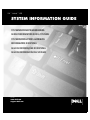 1
1
-
 2
2
-
 3
3
-
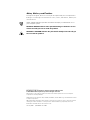 4
4
-
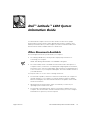 5
5
-
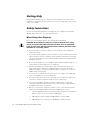 6
6
-
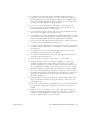 7
7
-
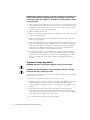 8
8
-
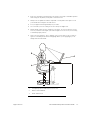 9
9
-
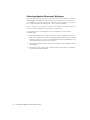 10
10
-
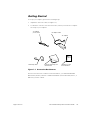 11
11
-
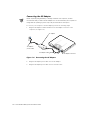 12
12
-
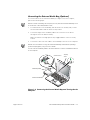 13
13
-
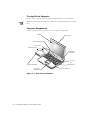 14
14
-
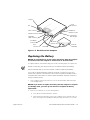 15
15
-
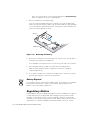 16
16
-
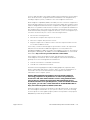 17
17
-
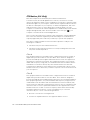 18
18
-
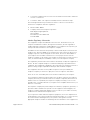 19
19
-
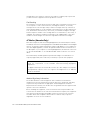 20
20
-
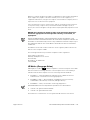 21
21
-
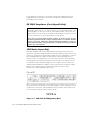 22
22
-
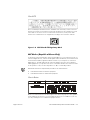 23
23
-
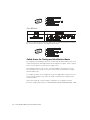 24
24
-
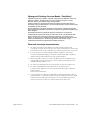 25
25
-
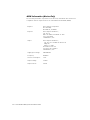 26
26
-
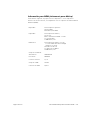 27
27
-
 28
28
-
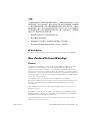 29
29
-
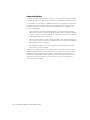 30
30
-
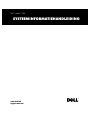 31
31
-
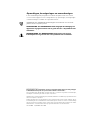 32
32
-
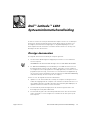 33
33
-
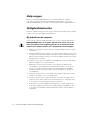 34
34
-
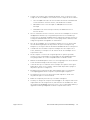 35
35
-
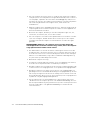 36
36
-
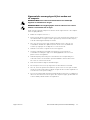 37
37
-
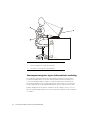 38
38
-
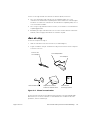 39
39
-
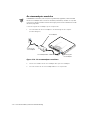 40
40
-
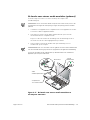 41
41
-
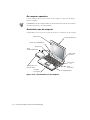 42
42
-
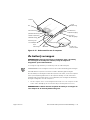 43
43
-
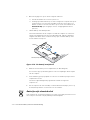 44
44
-
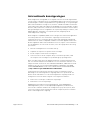 45
45
-
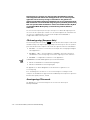 46
46
-
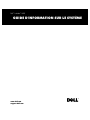 47
47
-
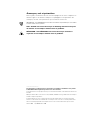 48
48
-
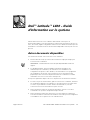 49
49
-
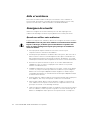 50
50
-
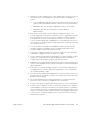 51
51
-
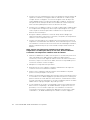 52
52
-
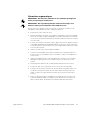 53
53
-
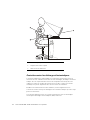 54
54
-
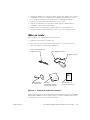 55
55
-
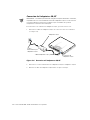 56
56
-
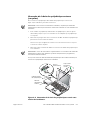 57
57
-
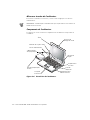 58
58
-
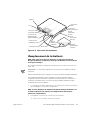 59
59
-
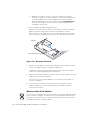 60
60
-
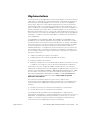 61
61
-
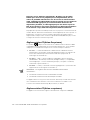 62
62
-
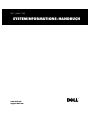 63
63
-
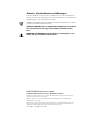 64
64
-
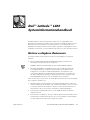 65
65
-
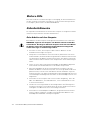 66
66
-
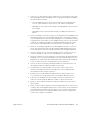 67
67
-
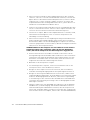 68
68
-
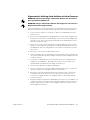 69
69
-
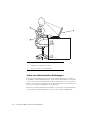 70
70
-
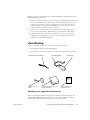 71
71
-
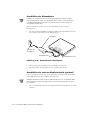 72
72
-
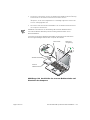 73
73
-
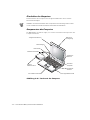 74
74
-
 75
75
-
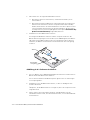 76
76
-
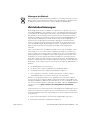 77
77
-
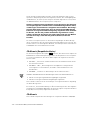 78
78
-
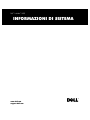 79
79
-
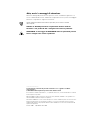 80
80
-
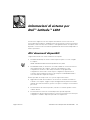 81
81
-
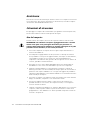 82
82
-
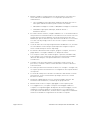 83
83
-
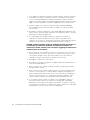 84
84
-
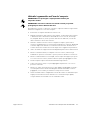 85
85
-
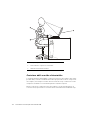 86
86
-
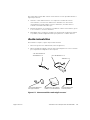 87
87
-
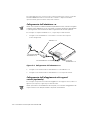 88
88
-
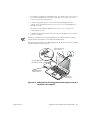 89
89
-
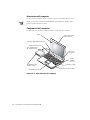 90
90
-
 91
91
-
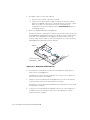 92
92
-
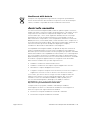 93
93
-
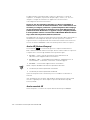 94
94
-
 95
95
-
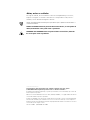 96
96
-
 97
97
-
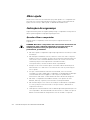 98
98
-
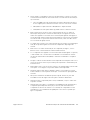 99
99
-
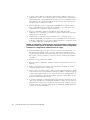 100
100
-
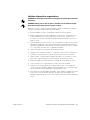 101
101
-
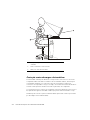 102
102
-
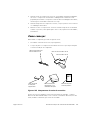 103
103
-
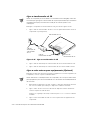 104
104
-
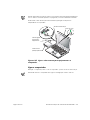 105
105
-
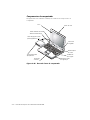 106
106
-
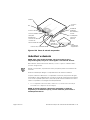 107
107
-
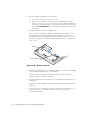 108
108
-
 109
109
-
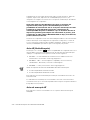 110
110
-
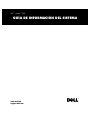 111
111
-
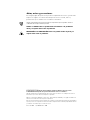 112
112
-
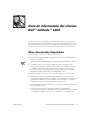 113
113
-
 114
114
-
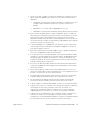 115
115
-
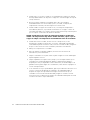 116
116
-
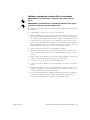 117
117
-
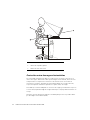 118
118
-
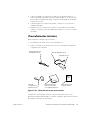 119
119
-
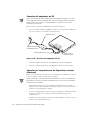 120
120
-
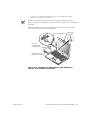 121
121
-
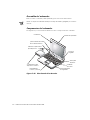 122
122
-
 123
123
-
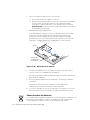 124
124
-
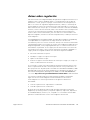 125
125
-
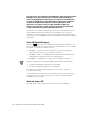 126
126
in andere talen
- English: Dell Latitude L400 Owner's manual
- italiano: Dell Latitude L400 Manuale del proprietario
- français: Dell Latitude L400 Le manuel du propriétaire
- español: Dell Latitude L400 El manual del propietario
- Deutsch: Dell Latitude L400 Bedienungsanleitung
- português: Dell Latitude L400 Manual do proprietário